Page 1
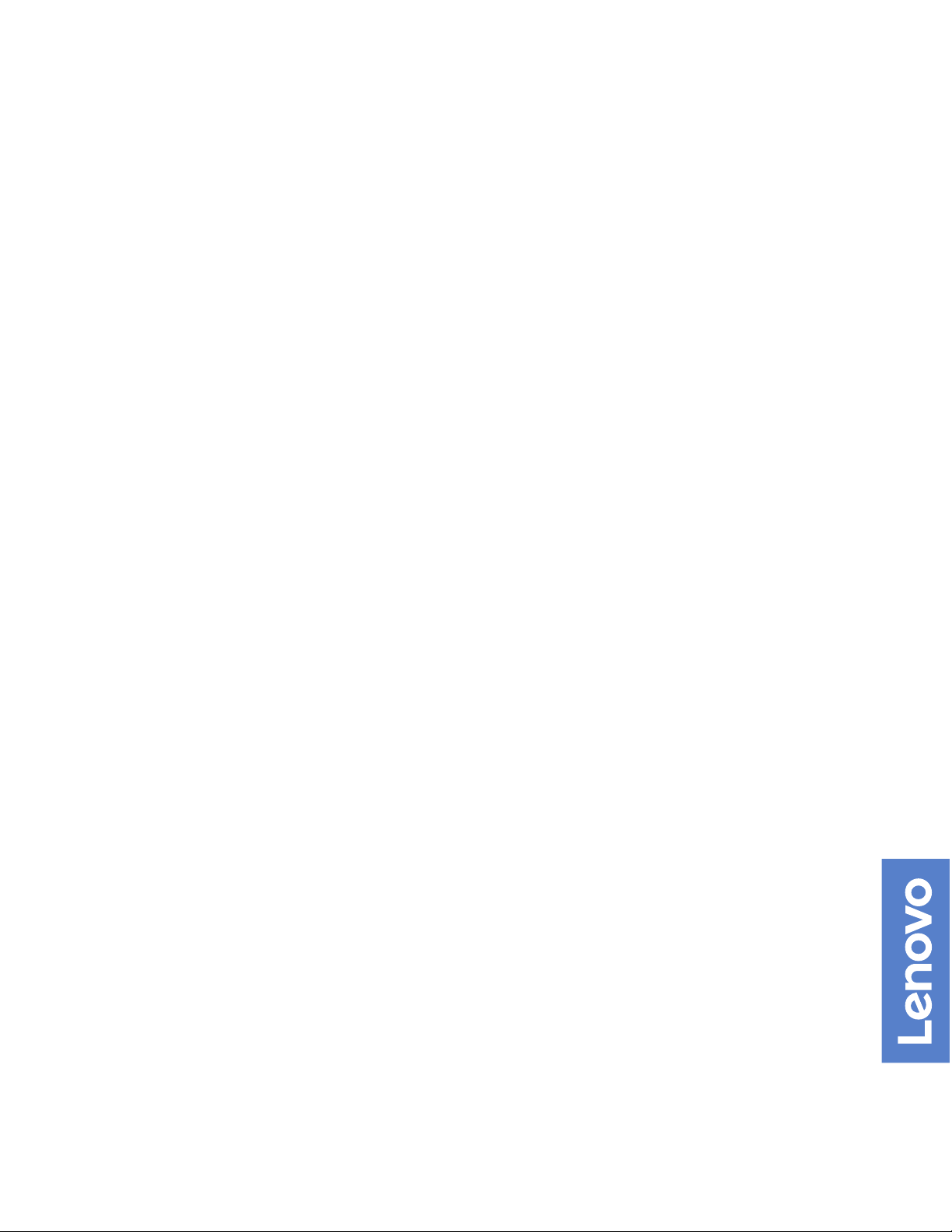
Guida per l'utente e manuale di manutenzione
hardware di V530-15ICB
Tipi di macchina Energy Star: 10TV, 10TW, 10XS e 10XT
Page 2
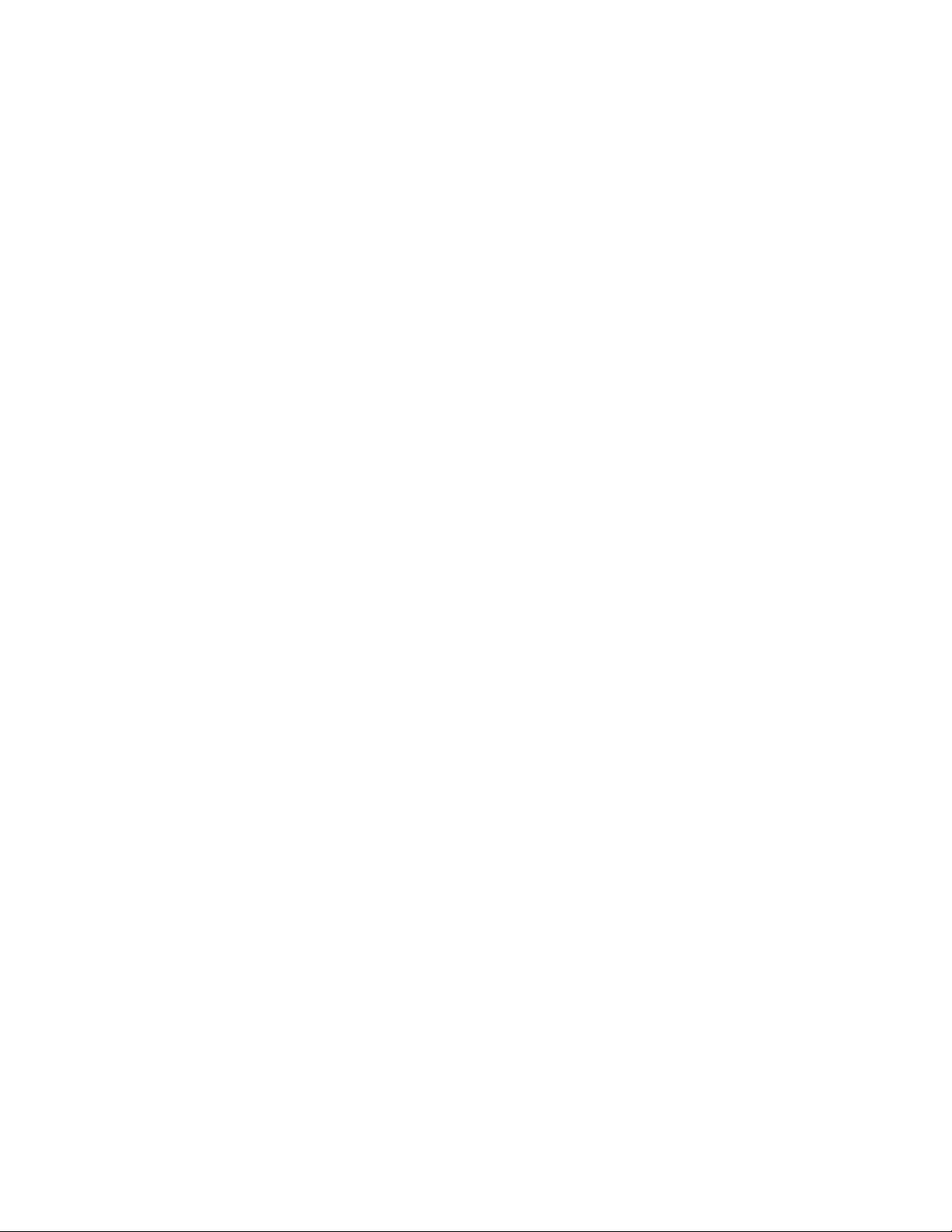
Nota: prima di utilizzare queste informazioni e il prodotto a cui esse si riferiscono, accertarsi di leggere e
comprendere la Guida contenente informazioni importanti sul prodotto e Appendice A "Note" a pagina 59.
Seconda edizione (Maggio 2019)
© Copyright Lenovo 2019.
NOTA SUI DIRITTI LIMITATI: se i dati o il software sono distribuiti secondo le disposizioni che regolano il contratto "GSA"
(General Services Administration), l'uso, la riproduzione o la divulgazione si basa sulle limitazioni previste dal contratto n.
GS-35F-05925.
Page 3
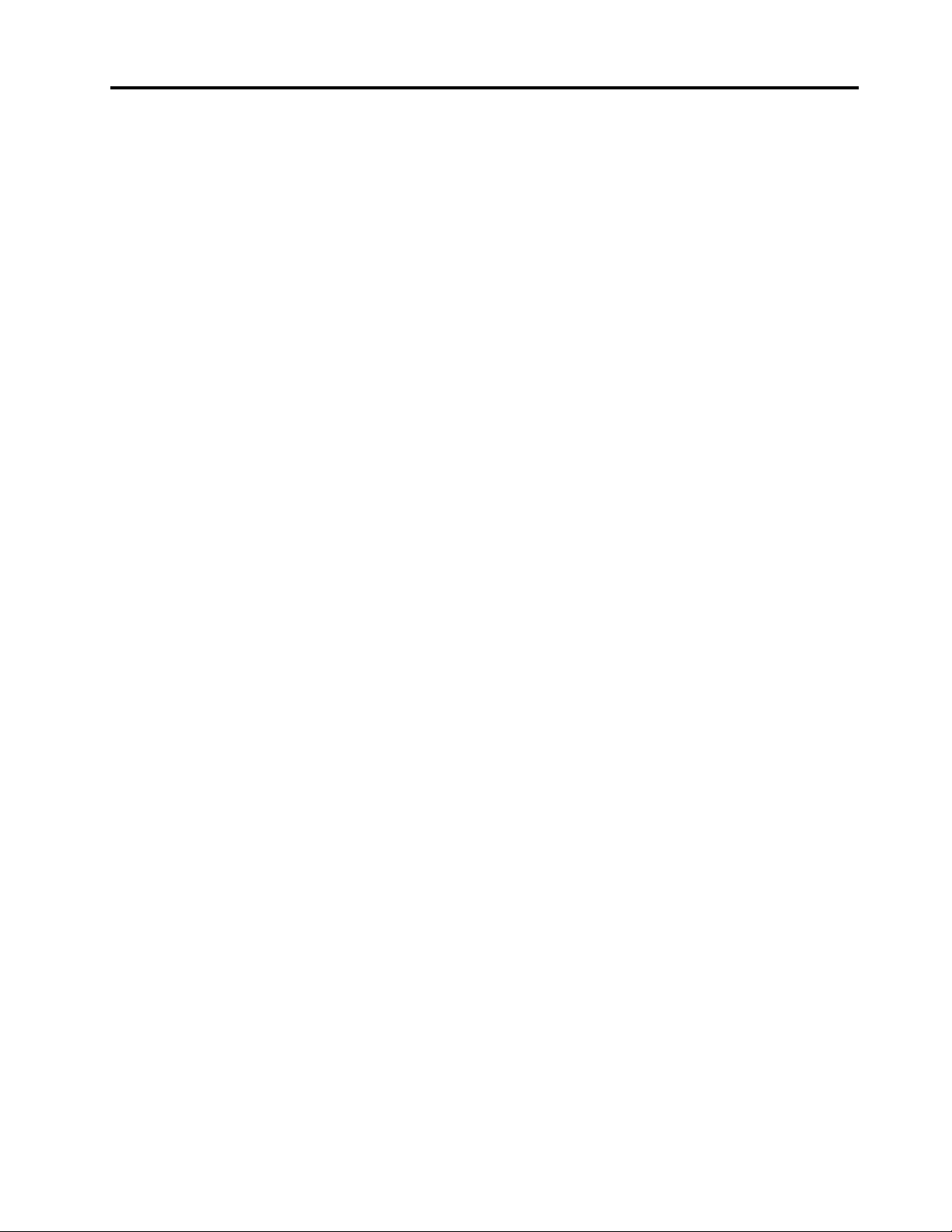
Contenuto
Capitolo 1. Panoramica . . . . . . . . . 1
Vista anteriore . . . . . . . . . . . . . . . . 1
Vista posteriore . . . . . . . . . . . . . . . . 3
Scheda di sistema. . . . . . . . . . . . . . . 5
Tipo di macchina ed etichetta del modello . . . . . 6
Capitolo 2. Specifiche . . . . . . . . . . 7
Capitolo 3. Blocchi del computer . . . . 9
Blocco del coperchio del computer . . . . . . . . 9
Collegamento di un cavo di sicurezza di tipo
Kensington . . . . . . . . . . . . . . . . 10
Capitolo 4. Sostituzione
dell'hardware . . . . . . . . . . . . . 11
Prima di sostituire l'hardware . . . . . . . . . 11
Informazioni sulle FRU (incluse le CRU) . . . . . 11
Individuazione delle FRU (incluse le CRU). . . . . 12
Rimozione del coperchio del computer. . . . . . 14
Sostituzione della mascherina anteriore . . . . . 15
Sostituzione dell'unità ottica . . . . . . . . . . 16
Sostituzione della staffa dell'unità ottica . . . . . 17
Rotazione dell'assieme del vano dell'unità verso
l'alto e verso il basso . . . . . . . . . . . . . 18
Sostituzione dell'unità di memorizzazione. . . . . 19
Sostituzione di un modulo di memoria . . . . . . 22
Sostituzione dell'assieme ventole e dissipatore di
calore. . . . . . . . . . . . . . . . . . . 24
Sostituzione della batteria in formato moneta . . . 25
Sostituzione di una scheda PCI Express . . . . . 28
Sostituzione della scheda Wi-Fi . . . . . . . . 29
Sostituzione dell'unità SSD M.2 . . . . . . . . 33
Sostituzione della staffa dell'unità SSD M.2 . . . . 37
Sostituzione dell'assieme di alimentazione . . . . 38
Sostituzione dell'altoparlante interno . . . . . . 39
Sostituzione del sensore termico . . . . . . . . 40
Sostituzione della ventola anteriore . . . . . . . 41
Sostituzione delle antenne Wi-Fi . . . . . . . . 42
Sostituzione della scheda del pulsante di
alimentazione . . . . . . . . . . . . . . . 45
Sostituzione del lettore schede . . . . . . . . . 47
Sostituzione del microprocessore. . . . . . . . 49
Sostituzione della ventola posteriore. . . . . . . 54
Sostituzione della scheda di sistema . . . . . . 55
Operazioni finali di sostituzione dei componenti . . 56
Appendice A. Note. . . . . . . . . . . 59
Appendice B. Marchi . . . . . . . . . 61
© Copyright Lenovo 2019 i
Page 4
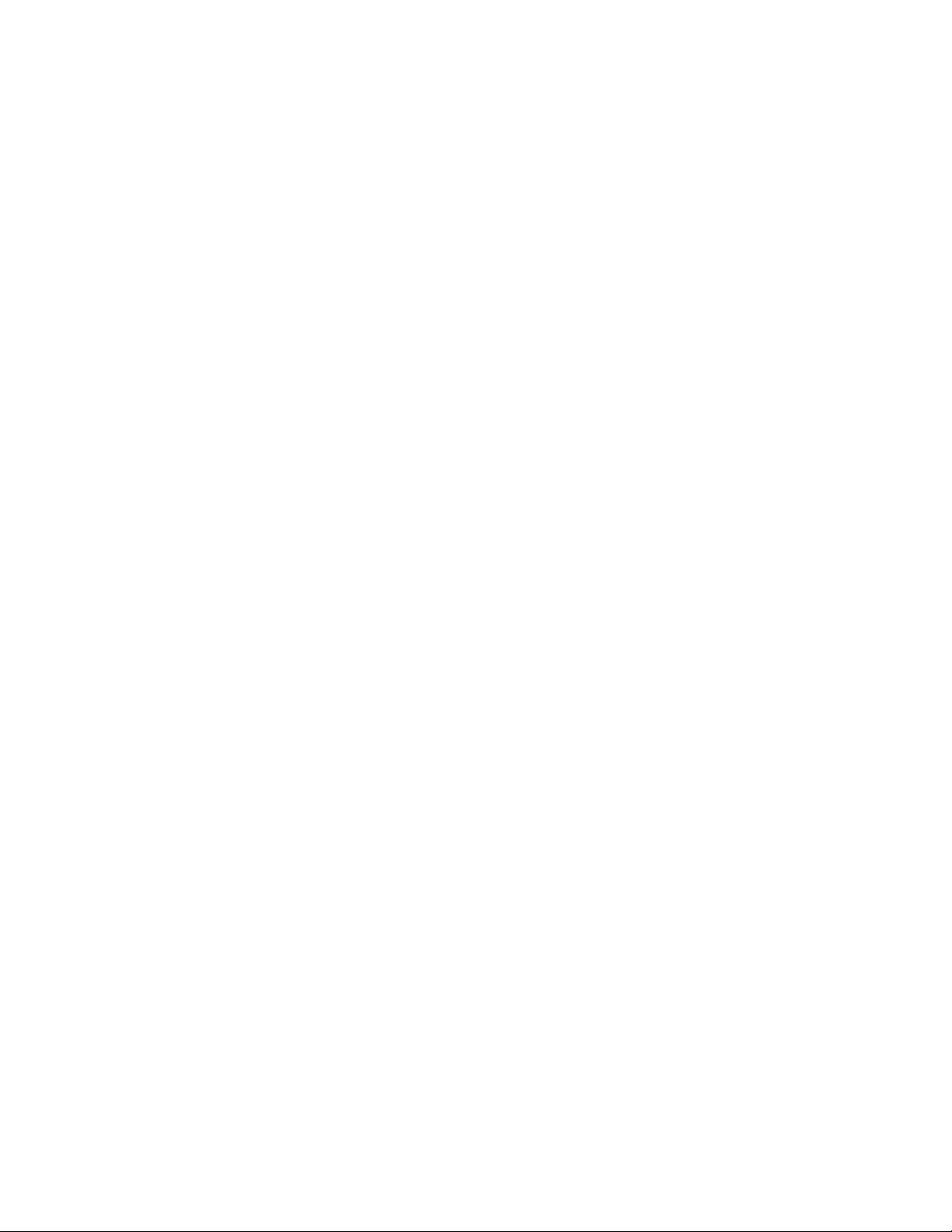
ii Guida per l'utente e manuale di manutenzione hardware di V530-15ICB
Page 5
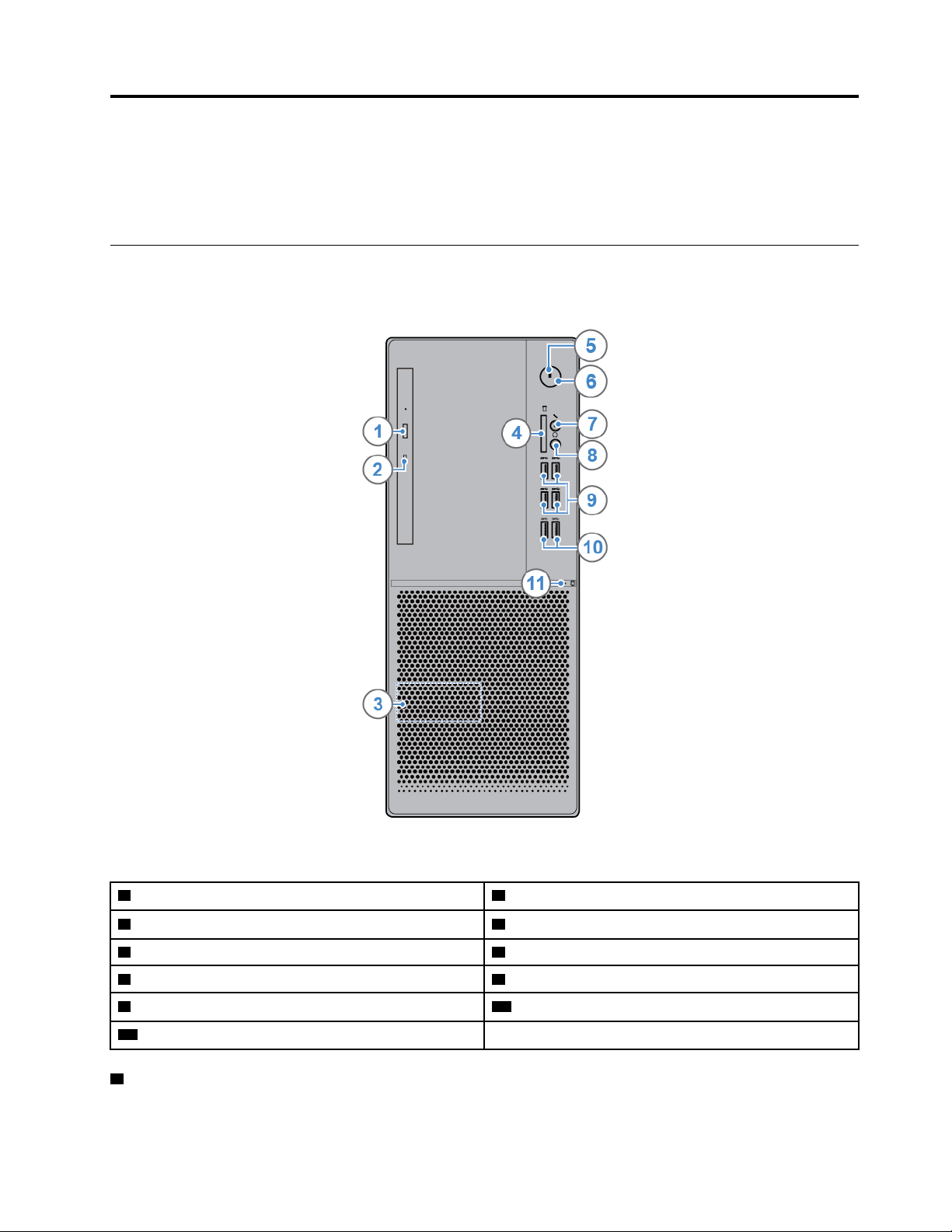
Capitolo 1. Panoramica
In questo capitolo vengono fornite informazioni di base che consentono di acquisire familiarità con il
computer.
Vista anteriore
Nota: Il modello di computer potrebbe apparire leggermente diverso dalla figura.
Figura 1. Vista anteriore
1 Pulsante di espulsione/chiusura dell'unità ottica 2 Indicatore di attività dell'unità ottica
3 Altoparlante interno (facoltativo) 4 Slot per lettore schede (facoltativo)
5 Indicatore di alimentazione 6 Pulsante di accensione
7 Connettore microfono 8 Connettore cuffie
9 Connettori USB 3.1 Gen 1 (4) 10 Connettori USB 3.1 Gen 2 (2)
11 Spia di attività dell'unità di memorizzazione
1 Pulsante di espulsione/chiusura dell'unità ottica
© Copyright Lenovo 2019 1
Page 6
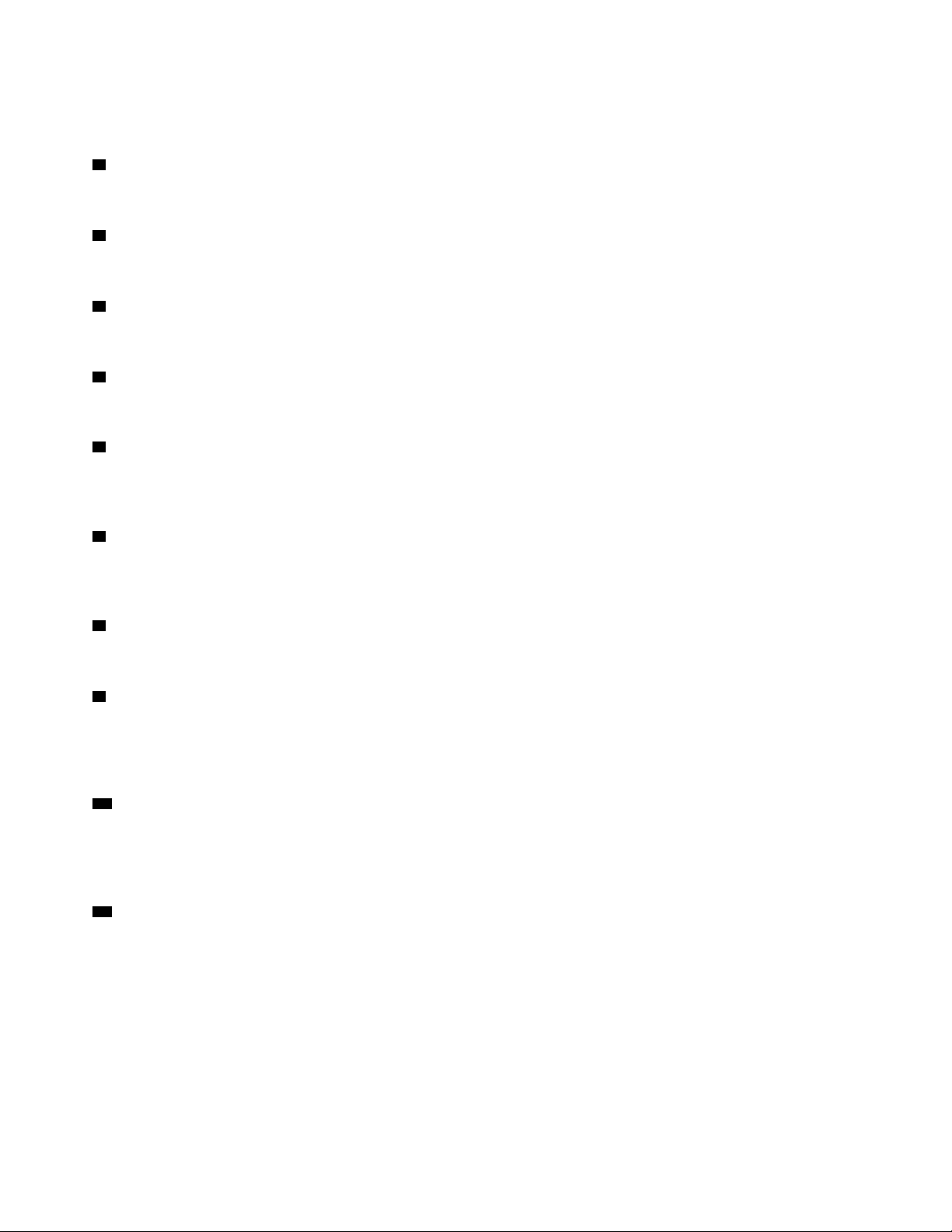
Utilizzato per espellere il vassoio dell'unità ottica. Dopo aver inserito un disco sul vassoio, premere il pulsante
di chiusura/espulsione per chiudere il vassoio.
2 Indicatore di attività dell'unità ottica
Questo l'indicatore è acceso quando l'unità ottica è in uso.
3 Altoparlante interno
Utilizzato per ascoltare i suoni dal computer senza l'utilizzo di cuffie o auricolari.
4 Slot del lettore schede
Utilizzato per leggere i dati da una scheda di memoria supportata.
5 Indicatore di alimentazione
Questo indicatore è acceso quando il computer è acceso.
6 Pulsante di alimentazione
Utilizzato per accendere il computer. Se non è possibile spegnere il computer dal sistema operativo, tenere
premuto il pulsante di alimentazione per almeno quattro secondi per spegnere il computer.
7 Connettore microfono
Utilizzato per collegare un microfono al computer quando si desidera registrare suoni o interagire con il
computer utilizzando software di riconoscimento vocale.
8 Connettore cuffie
Utilizzato per collegare le cuffie al computer.
9 Connettore USB 3.1 Gen 1
Utilizzati per collegare un dispositivo compatibile con USB. Per un trasferimento ottimale dei dati, collegare
un dispositivo USB 3.1 Gen 1 a un connettore USB 3.1 Gen 2 o USB 3.1 Gen 1, invece che a un connettore
USB 2.0.
10 Connettore USB 3.1 Gen 2
Utilizzati per collegare un dispositivo compatibile con USB. Per un trasferimento ottimale dei dati, collegare
un dispositivo USB 3.1 Gen 2 a un connettore USB 3.1 Gen 2, invece che a un connettore USB 3.1 Gen 1 o
USB 2.0.
11 Spia di attività dell'unità di memorizzazione
Questo indicatore è acceso quando l'unità di memorizzazione è in uso.
2
Guida per l'utente e manuale di manutenzione hardware di V530-15ICB
Page 7
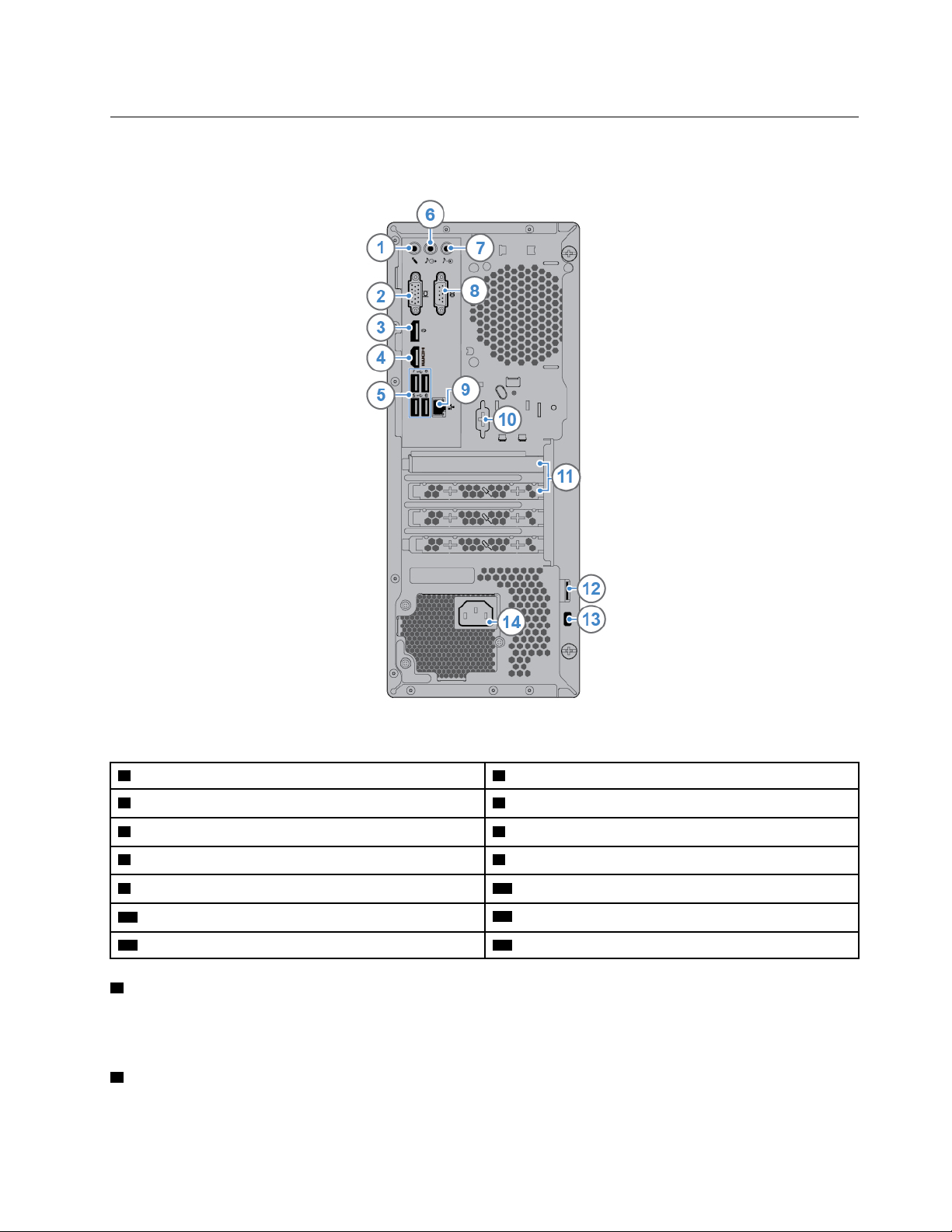
Vista posteriore
Nota: Il modello di computer potrebbe apparire leggermente diverso dalla figura.
Figura 2. Vista posteriore
1 Connettore microfono 2 Connettore di uscita VGA
3 Connettore DisplayPort
5 Connettori USB 2.0 (4) 6 Connettore di uscita audio
7 Connettore di ingresso audio 8 Connettore seriale
9 Connettore Ethernet 10 Connettore seriale (facoltativo)
11 Area delle schede PCI Express
13 Slot del blocco di sicurezza 14 Connettore cavo di alimentazione
1 Connettore microfono
®
1.2 in uscita 4 Connettore di uscita HDMI
12 Lucchetto
TM
1.4
Utilizzato per collegare un microfono al computer quando si desidera registrare suoni o interagire con il
computer utilizzando software di riconoscimento vocale.
2 Connettore di uscita VGA
Utilizzato per inviare segnali video dal computer a un altro dispositivo video, come un monitor.
Capitolo 1. Panoramica 3
Page 8
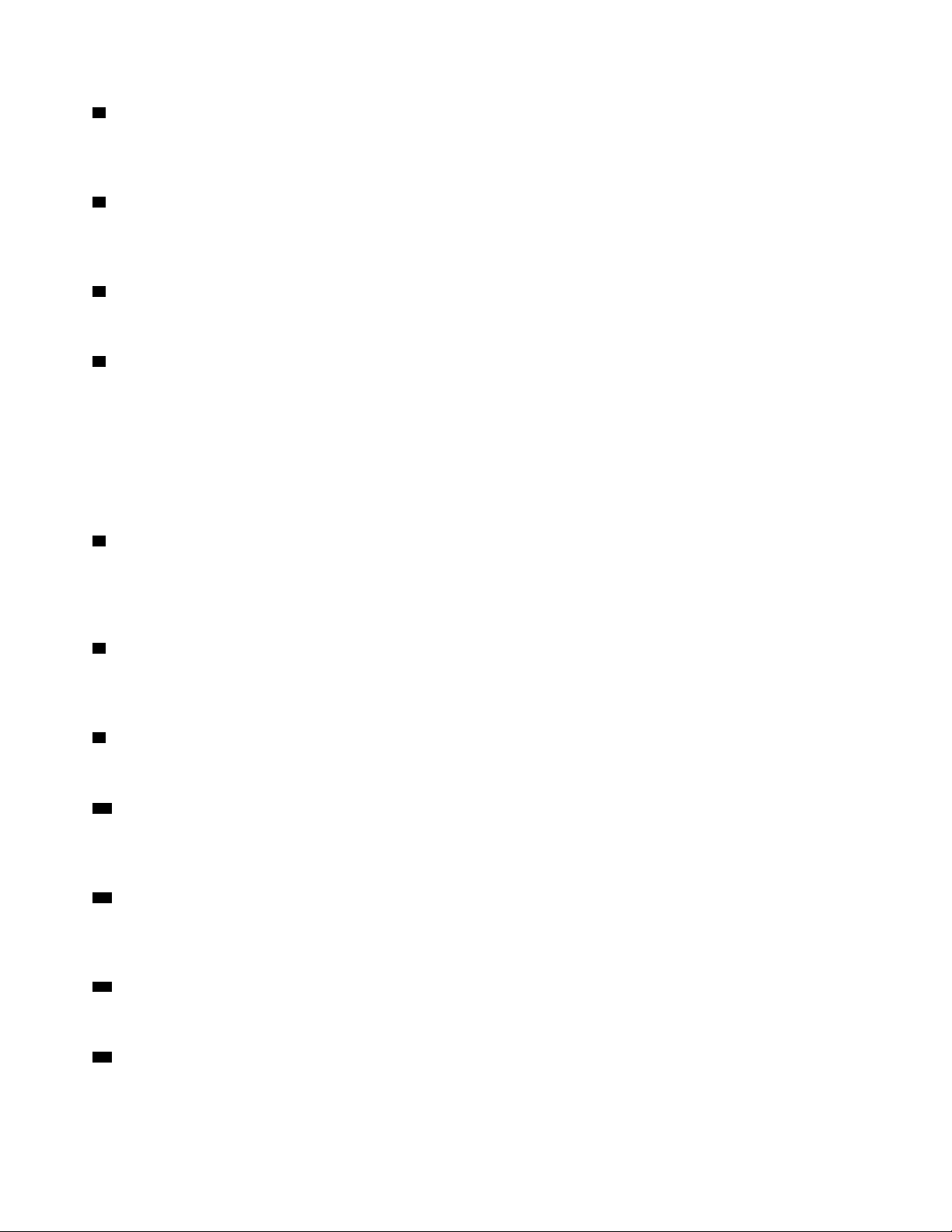
3 Connettore DisplayPort 1.2 in uscita
Utilizzato per inviare segnali audio e video dal computer a un altro dispositivo audio o video, come un
monitor ad alte prestazioni.
4 Connettore di uscita HDMI 1.4
Utilizzato per inviare segnali audio e video dal computer a un altro dispositivo audio o video, come un
monitor ad alte prestazioni.
5 Connettore USB 2.0
Utilizzato per collegare un dispositivo che richiede una connessione USB 2.0.
6 Connettore di uscita audio
Utilizzato per inviare segnali audio dal computer a dispositivi esterni, ad esempio altoparlanti stereo
amplificati, cuffie o tastiere multimediali. Per collegare un sistema stereo o un altro dispositivo di
registrazione esterno, collegare un cavo tra il connettore di ingresso audio del dispositivo e il connettore di
uscita audio del computer.
Nota: Se il computer dispone di un connettore per uscita audio o cuffie, utilizzare sempre il connettore per
cuffie per collegare auricolari o cuffie. Il connettore per cuffie non supporta i microfoni delle cuffie.
7 Connettore di ingresso audio
Utilizzato per ricevere segnali audio da un dispositivo audio esterno, come un sistema stereo. Per collegare
un dispositivo audio esterno, collegare un cavo tra il connettore di uscita linea audio del dispositivo e il
connettore di ingresso linea audio del computer.
8 Connettore seriale
Utilizzato per collegare un modem esterno, una stampante seriale o altri dispositivi che utilizzano un
connettore seriale.
9 Connettore Ethernet
Utilizzato per collegare un cavo Ethernet per l'accesso alla rete.
10 Connettore seriale (facoltativo)
Utilizzato per collegare un modem esterno, una stampante seriale o altri dispositivi che utilizzano un
connettore seriale.
11 Area delle schede PCI Express
Per migliorare le prestazioni operative del computer, è possibile collegare le schede PCI Express in questa
area. A seconda del modello di computer, i connettori disponibili in questa area variano.
12 Lucchetto
Utilizzato per fissare un lucchetto.
13 Slot del blocco di sicurezza
Utilizzato per fissare un cavo di sicurezza di stile Kensington.
4
Guida per l'utente e manuale di manutenzione hardware di V530-15ICB
Page 9
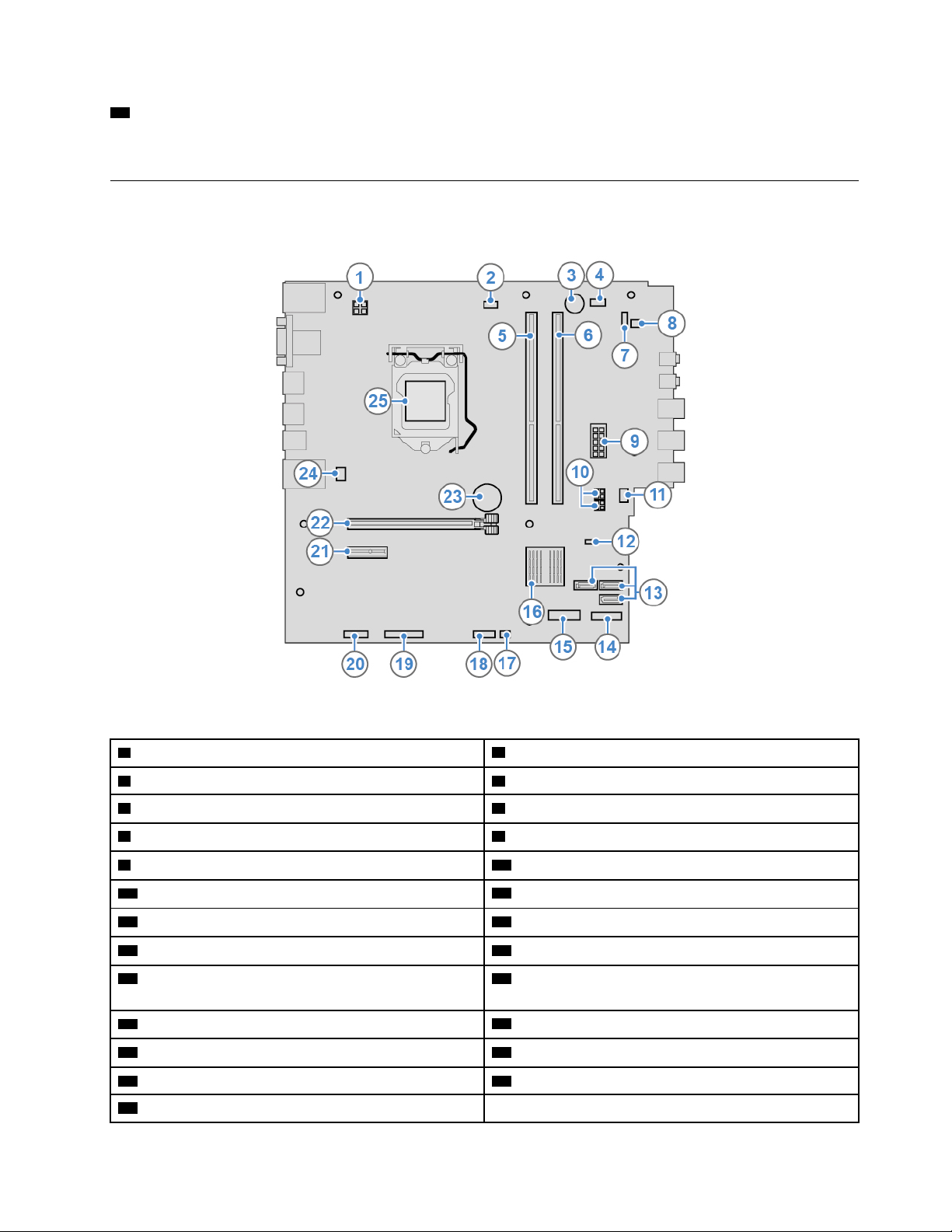
14 Connettore del cavo di alimentazione
Utilizzato per collegare il cavo di alimentazione al computer per l'alimentazione.
Scheda di sistema
Nota: Vedere "Vista anteriore" o "Vista posteriore" per descrizioni aggiuntive del componente.
Figura 3. Scheda di sistema
1 Connettore di alimentazione a 4 pin 2 Connettore della ventola del microprocessore
3 Cicalino 4 Connettore della ventola ausiliario 2
5 Slot di memoria (DIMM2) 6 Slot di memoria (DIMM4)
7 Connettore della scheda del pulsante di alimentazione 8 Connettore altoparlante interno
9 Connettore di alimentazione a 10 pin 10 Connettori di alimentazione SATA (2)
11 Connettore della ventola ausiliario 1 12 Jumper Clear CMOS/Recovery
13 Connettori SATA 3.0 (3) 14 Slot dell'unità SSD M.2
15 Slot per schede Wi-Fi M.2 16 PCH
17 Connettore con sensore termico 18 Connettore anteriore USB 2.0 1 (connettore lettore
schede)
19 Connettore parallelo 20 Connettore seriale (COM2)
21 Slot per schede PCI Express x1 22 Slot per schede grafiche PCI Express x16
23 Batteria in formato moneta
25 Socket del microprocessore
24 Connettore della ventola di sistema
Capitolo 1. Panoramica 5
Page 10
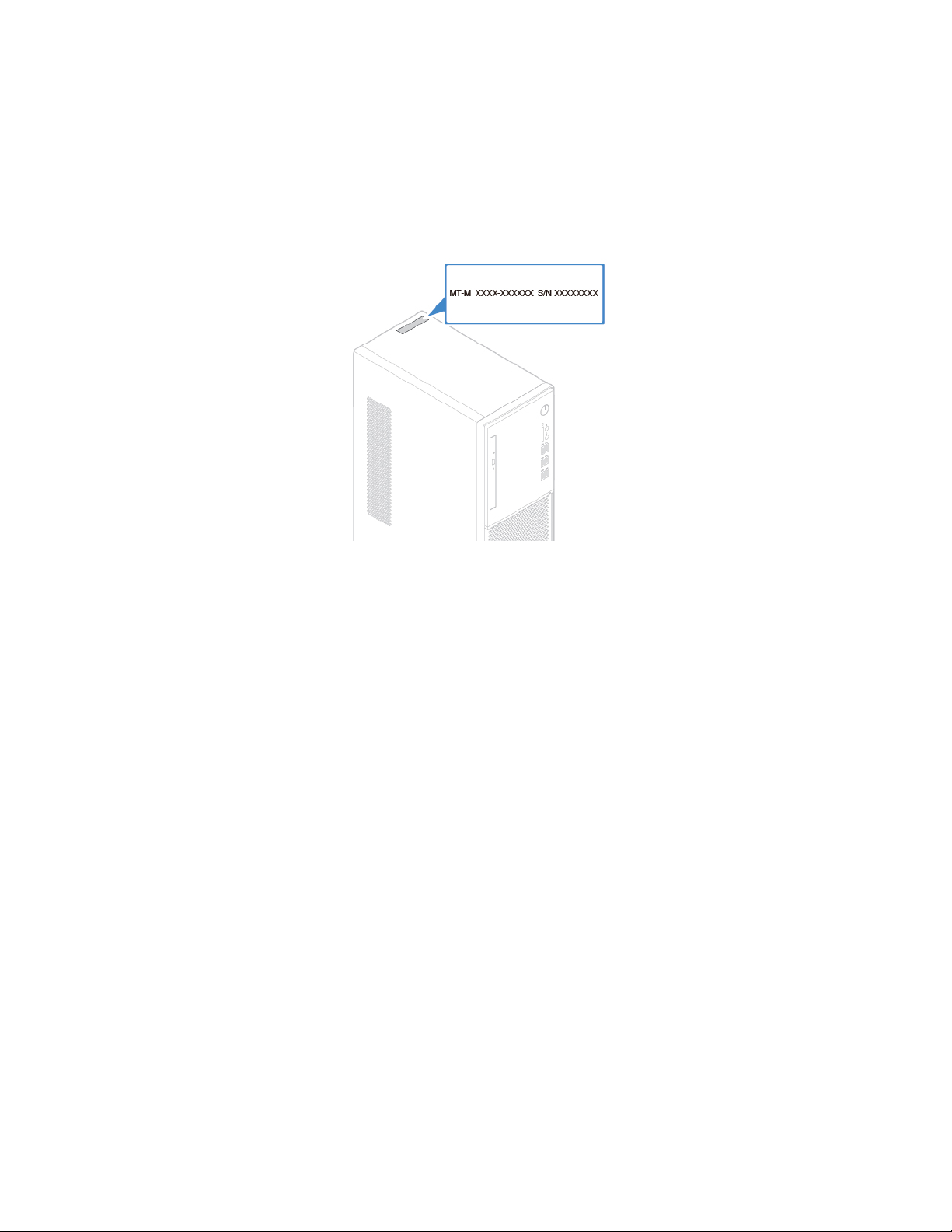
Tipo di macchina ed etichetta del modello
L'etichetta tipo di macchina e modello che identifica il computer. Quando si contatta l'assistenza tecnica
Lenovo, il tipo e il modello della macchina consentono ai tecnici del supporto di identificare il computer e
fornire un servizio più rapido. L'etichetta tipo di macchina e modello è applicata sul computer come
mostrato.
Figura 4. Tipo di macchina ed etichetta del modello
6 Guida per l'utente e manuale di manutenzione hardware di V530-15ICB
Page 11

Capitolo 2. Specifiche
Alimentatore
Alimentatore da 180 watt con rilevamento automatico del voltaggio
Unità di memorizzazione
• Unità di memorizzazione da 3,5 pollici
• Unità di memorizzazione da 2,5 pollici
• Unità SSD M.2
Funzioni video
• La scheda grafica integrata supporta quanto segue:
– Connettore di uscita DisplayPort 1.2
– Connettore di uscita HDMI 1.4
– Connettore di uscita VGA
• La scheda grafica dedicata facoltativa fornisce un'esperienza video superiore e funzionalità estese.
Funzioni audio
• La scheda audio integrata supporta quanto segue:
– Connettore di ingresso linea audio
– Connettore di uscita linea audio
– Connettore per cuffie
– Altoparlante interno (facoltativo)
– Connettore microfono
• La scheda audio dedicata facoltativa fornisce un'esperienza audio superiore e funzionalità estese.
Funzioni I/O (Input/Output)
• Connettori audio (ingresso linea audio, uscita linea audio, cuffia e microfono)
• Slot per lettore schede (facoltativo)
• Connettori video (uscita DisplayPort 1.2, uscita HDMI 1.4 e uscita VGA)
• Connettore Ethernet
• Connettore seriale
• Connettore USB
Espansione
• Lettore scheda (facoltativo)
• Slot di memoria
• Slot dell'unità SSD M.2
• Unità ottica
• Slot per schede PCI Express x1
• Slot per schede grafiche PCI Express x16
• Vano dell'unità di memorizzazione
© Copyright Lenovo 2019 7
Page 12
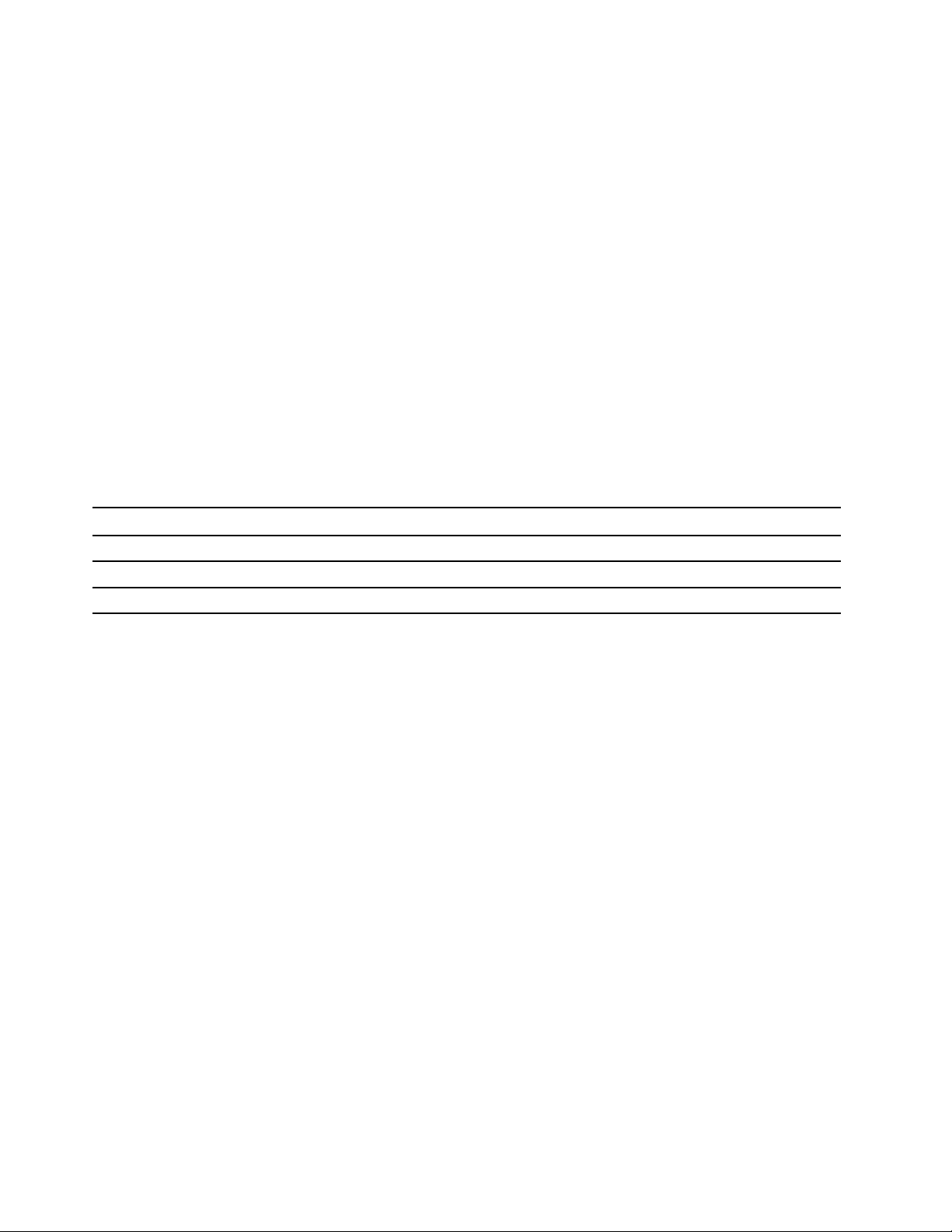
Funzioni di rete
• Ethernet LAN
• WLAN (wireless LAN) (facoltativo)
• Bluetooth (facoltativo)
Dimensioni fisiche
• Larghezza: 145,0 mm
• Altezza: 366,0 mm
• Profondità: 276,0 mm
Peso (senza confezione)
Configurazione massima fornita: 6,2 kg
Informazioni sulla velocità di trasferimento USB
A seconda di molti fattori, ad esempio la capacità di elaborazione dell'host e i dispositivi, gli attributi di file e
altri fattori relativi alla configurazione di sistema e agli ambienti operativi, la velocità di trasferimento effettiva
dei vari connettori USB di questo dispositivo varia e sarà inferiore alla velocità di trasferimento dati riportata
di seguito per ciascun dispositivo corrispondente.
Dispositivo USB Velocità di trasferimento dati (Gbit/s)
3.1 Gen 1
3.1 Gen 2
3.2 20
5
10
8 Guida per l'utente e manuale di manutenzione hardware di V530-15ICB
Page 13
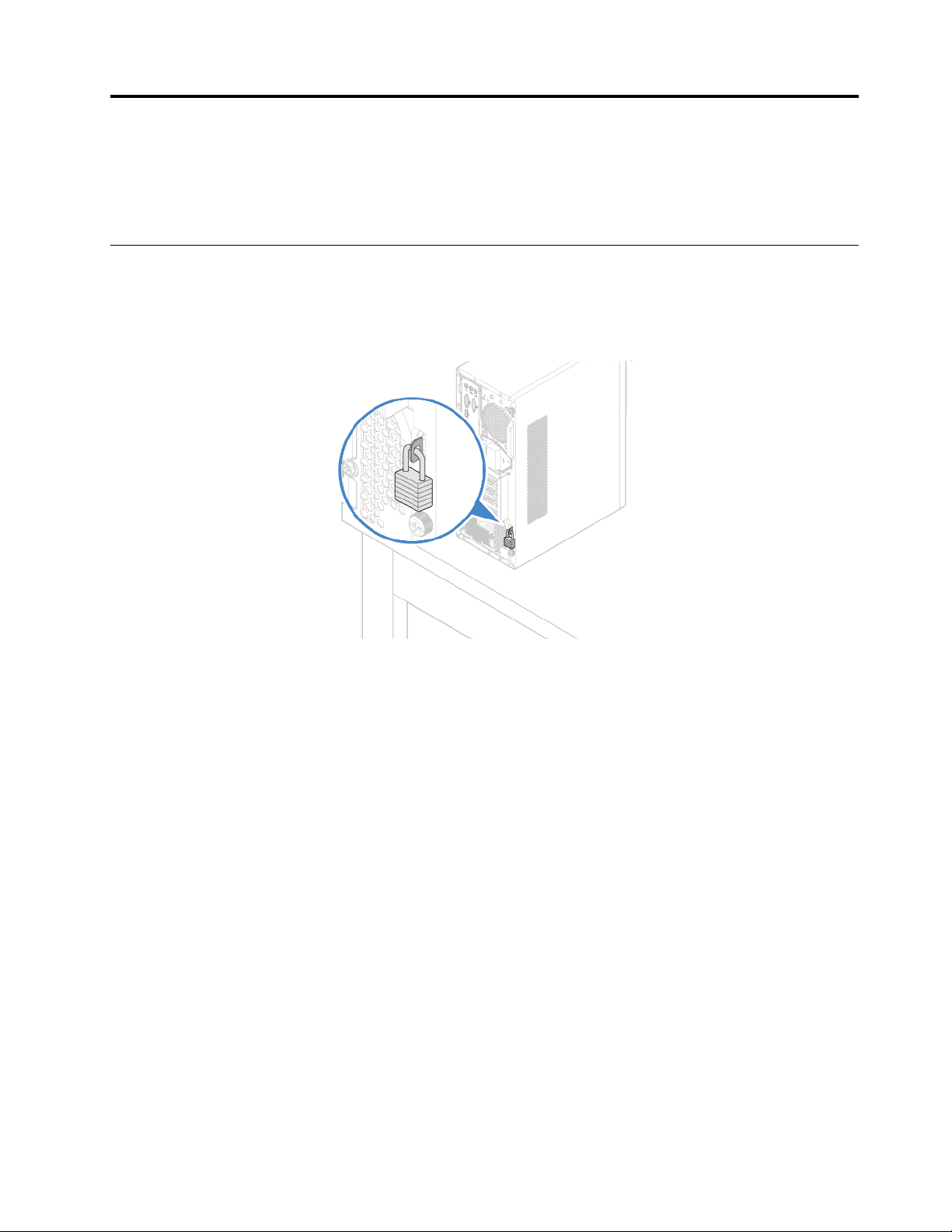
Capitolo 3. Blocchi del computer
Questo capitolo fornisce informazioni su come bloccare il computer con dispositivi di blocco per proteggere
il computer.
Blocco del coperchio del computer
Il blocco del coperchio del computer consente di impedire accessi non autorizzati alla parte interna del
computer. Il computer viene fornito con un lucchetto che, quando è installato, impedisce di rimuovere il
coperchio.
Figura 5. Blocco del coperchio del computer
© Copyright Lenovo 2019 9
Page 14
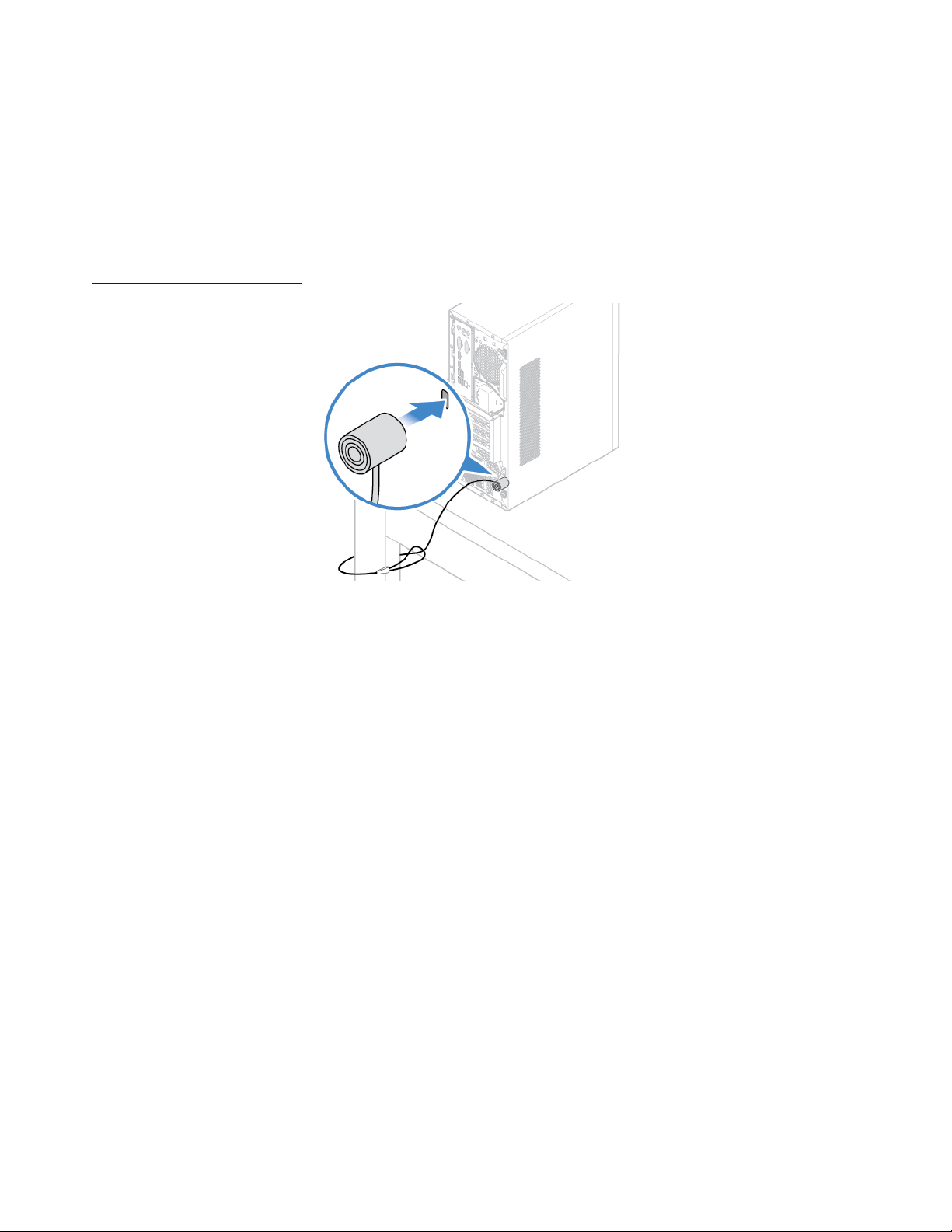
Collegamento di un cavo di sicurezza di tipo Kensington
È possibile utilizzare un cavo di sicurezza di stile Kensington per fissare il computer a una scrivania, un tavolo
o ad altri tipi di fissaggio non permanenti. Il cavo di sicurezza viene collegato allo slot del blocco di sicurezza
nella parte posteriore del computer. A seconda del tipo selezionato, il cavo di sicurezza può essere attivato
con una chiave o una combinazione. Il lucchetto blocca anche i pulsanti utilizzati per aprire il coperchio del
computer. Si tratta dello stesso tipo di blocco utilizzato con molti notebook. È possibile ordinare tale cavo di
sicurezza direttamente da Lenovo cercando Kensington sul sito Web:
http://www.lenovo.com/support
Figura 6. Collegamento di un cavo di sicurezza di tipo Kensington
10 Guida per l'utente e manuale di manutenzione hardware di V530-15ICB
Page 15
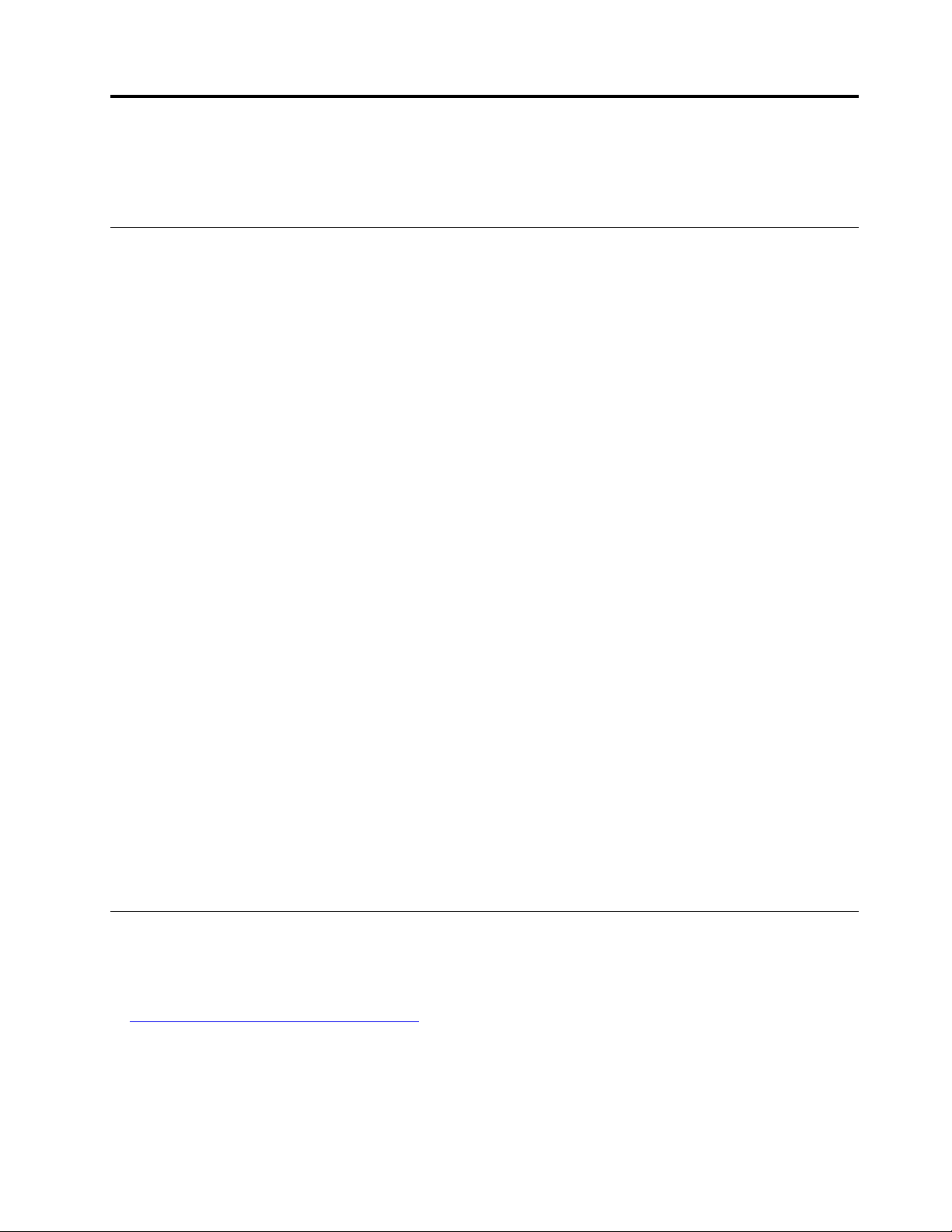
Capitolo 4. Sostituzione dell'hardware
Questo capitolo fornisce istruzioni per la sostituzione dell'hardware per il computer.
Prima di sostituire l'hardware
Attenzione: Non aprire il computer né tentare qualsiasi riparazione prima di avere consultato questa sezione
e la Guida contenente informazioni importanti sul prodotto.
Note prima di sostituire l'hardware
• Utilizzare solo i componenti forniti da Lenovo.
• In caso di installazione o sostituzione di un'opzione, utilizzare le istruzioni contenute in questo manuale
insieme alle istruzioni fornite con l'opzione.
• In quasi tutto il mondo, Lenovo richiede la restituzione delle CRU difettose. Le informazioni relative a tale
procedura verranno fornite con la CRU o verranno inviate alcuni giorni dopo il suo arrivo.
Gestione dei dispositivi sensibili all'elettricità statica
Non aprire l'involucro antistatico che lo contiene fino a quando il componente difettoso non è stato rimosso
dal server e si è pronti a installare il nuovo componente. Le cariche elettrostatiche, sebbene innocue,
potrebbero danneggiare parti aggiuntive e componenti del computer.
Quando si maneggiano opzioni e altri componenti del computer, prendere le seguenti precauzioni per evitare
danni dovuti all'elettricità statica:
• Limitare i movimenti. poiché possono causare la formazione di elettricità statica.
• Maneggiare sempre attentamente le opzioni e gli altri componenti del computer. Maneggiare le schede
PCI/PCIe, i moduli di memoria, le schede di sistema e i microprocessori tenendoli per i bordi. Non toccare
mai nessun circuito esposto.
• Impedire che altri possano toccare opzioni e altri componenti del computer.
• Mettere a contatto l'involucro antistatico contenente la parte con il coperchio dello slot di espansione o
con un'altra superficie in metallo non verniciata sul computer per almeno un paio di secondi. In questo
modo si riduce l'elettricità statica dell'involucro e del corpo prima dell'installazione o sostituzione di un
nuovo componente.
• Laddove possibile, rimuovere la nuova parte dall'involucro antistatico e installarla direttamente nel
computer senza poggiarla da altre parti. Nel caso in cui ciò non sia possibile, collocare l'involucro
antistatico su una superficie liscia e piana e posizionare la parte su tale superficie.
• Non collocare la parte sul coperchio del computer o su altre superfici di metallo.
Informazioni sulle FRU (incluse le CRU)
• Le FRU (Field Replaceable Unit) sono parti del computer che possono essere aggiornate o sostituite da un
tecnico qualificato. Le FRU includono tutte le CRU. Per informazioni dettagliate sulle FRU, quali i numeri
parte e i modelli di computer supportati, visitare il sito Web:
http://www.lenovo.com/serviceparts-lookup
• Le CRU (Customer Replaceable Unit) sono parti del computer che possono essere aggiornate o sostituite
dall'utente.
© Copyright Lenovo 2019 11
Page 16
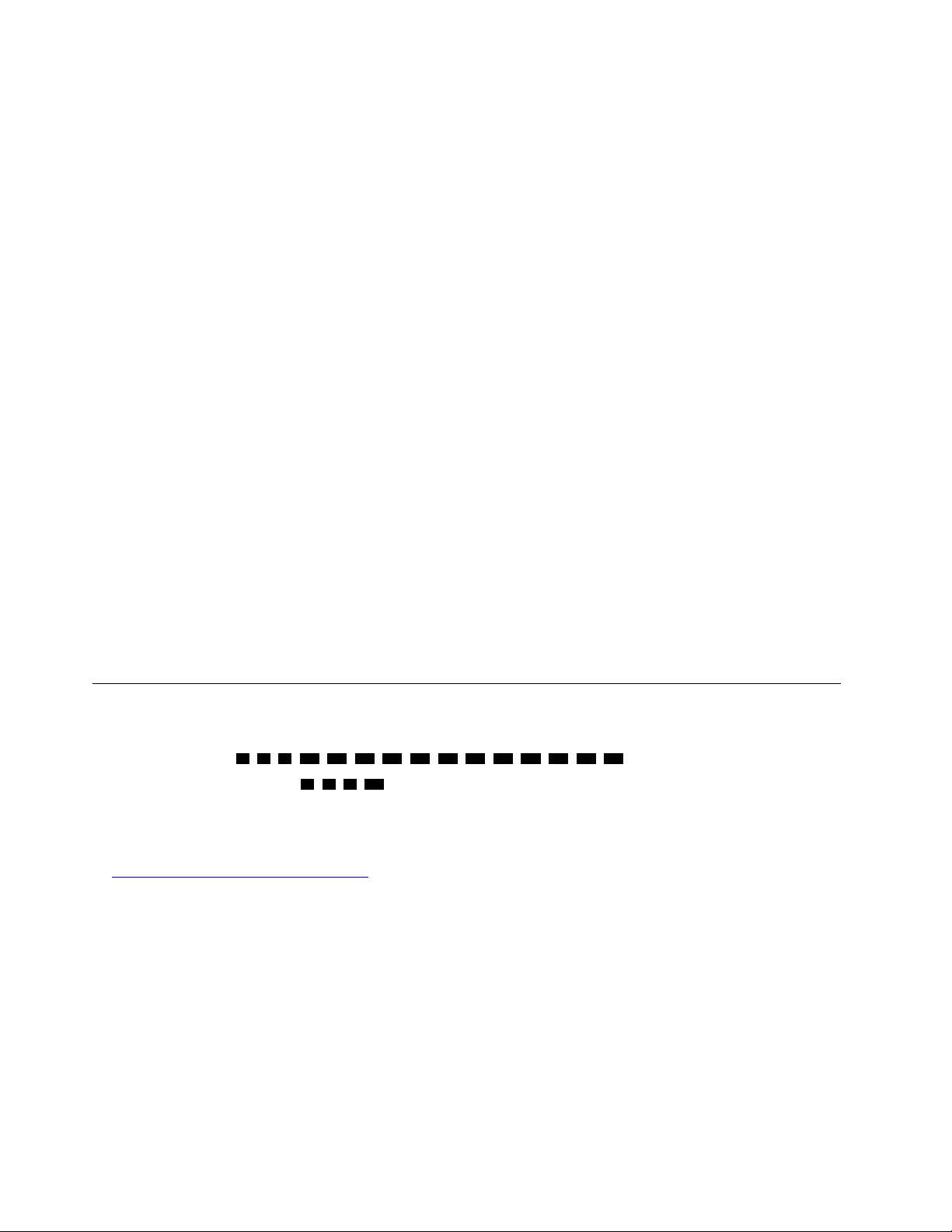
– CRU self-service: le CRU self-service possono essere installate facilmente. Possono essere autonome,
incorporate o fissate con un massimo di due viti. Esempi di CRU self-service includono la tastiera, il
mouse e i dispositivi USB. Gli utenti sono responsabili della sostituzione di tutte le CRU self service.
– CRU di servizio facoltativo: la gestione delle CRU di servizio facoltativo necessita di determinate
competenze tecniche e strumenti semplici (ad esempio, un cacciavite). Queste CRU sono parti isolate
all'interno del computer. Solitamente sono nascoste da un pannello di accesso fissato con più di due
viti. Per accedere alla CRU specifica, è necessario rimuovere viti e pannello. Le CRU con servizio
facoltativo possono essere rimosse e installate dagli utenti oppure, durante il periodo di garanzia, da un
tecnico dell'assistenza Lenovo.
Prima di sostituire le FRU
Prima di sostituire le FRU, leggere quanto segue:
• Solo il personale certificato e qualificato può fornire assistenza per il computer.
• Prima di sostituire una FRU, leggere l'intera sezione sulla sostituzione del componente.
• Prestare la massima attenzione durante le operazioni di scrittura, quali copia, salvataggio o formattazione.
La sequenza di unità nel computer per cui si sta eseguendo la manutenzione potrebbe essere stata
modificata. Se si seleziona un'unità errata, si rischia di sovrascrivere dati o programmi.
• Sostituire una FRU solo con un altro modello di FRU corretto.
Quando si sostituisce una FRU, verificare che il modello del computer e il numero parte della FRU siano
corretti.
• Non sostituire una FRU a causa di un singolo errore non riproducibile.
I singoli errori possono verificarsi per una serie di motivi che non rientrano nella casistica dei guasti
hardware, come radiazioni cosmiche, cariche elettrostatiche o errori software. Sostituire una FRU solo in
caso di problemi. Se si ritiene che una FRU sia difettosa, cancellare i log di errori ed eseguire nuovamente
il test. Se l'errore non si verifica nuovamente, non sostituire la FRU.
• Sostituire solo una FRU difettosa.
Individuazione delle FRU (incluse le CRU)
Nota:
• CRU self-service:
• CRU di servizio facoltativo: 2 , 4 , 5 , 30
• Alcuni dei seguenti componenti sono facoltativi.
• Per sostituire un componente che non è incluso nell'elenco riportato sotto, contattare un tecnico
dell'assistenza Lenovo. Per un elenco dei numeri dell'assistenza Lenovo, visitare il sito Web:
http://www.lenovo.com/support/phone
1 , 6 , 8 , 10 , 11 , 19 , 20 , 21 , 22 , 23 , 24 , 25 , 27 , 28 , 32
12 Guida per l'utente e manuale di manutenzione hardware di V530-15ICB
Page 17
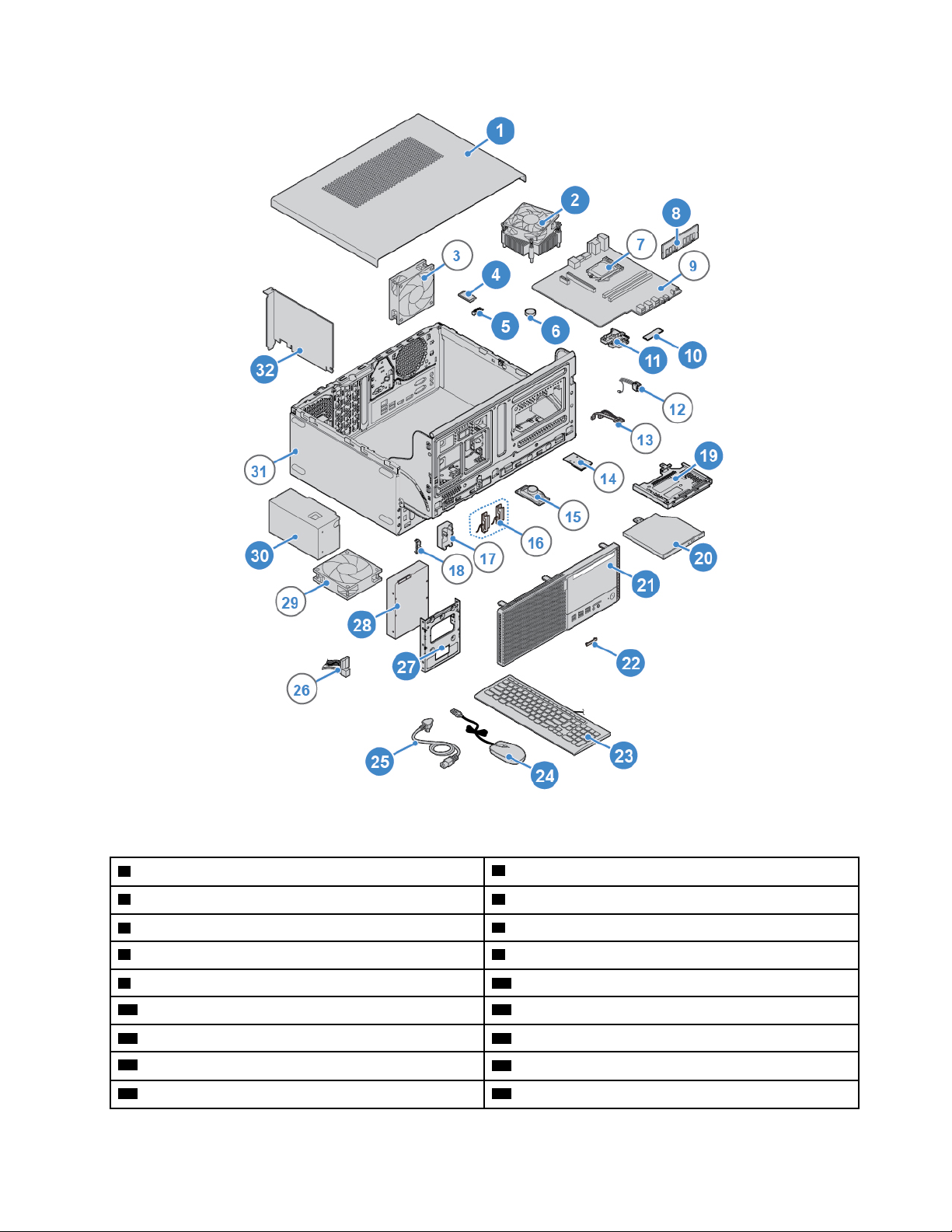
Figura 7. Individuazione delle FRU (incluse le CRU)
1 Coperchio del computer
3 Ventola posteriore
5 Schermo della scheda Wi-Fi
7 Microprocessore 8 Modulo di memoria
9 Scheda di sistema 10 Unità SSD M.2
11 Staffa dell'unità SSD M.2 12 Scheda del pulsante di alimentazione
13 Cavo dell'unità ottica
15 Altoparlante interno
17 Coperchio dell'antenna Wi-Fi posteriore 18 Sensore termico
2 Assieme ventole e dissipatore di calore
4 Scheda Wi-Fi
6 Batteria in formato moneta
14 Lettore scheda
16 Antenne Wi-Fi (2)
Capitolo 4. Sostituzione dell'hardware 13
Page 18
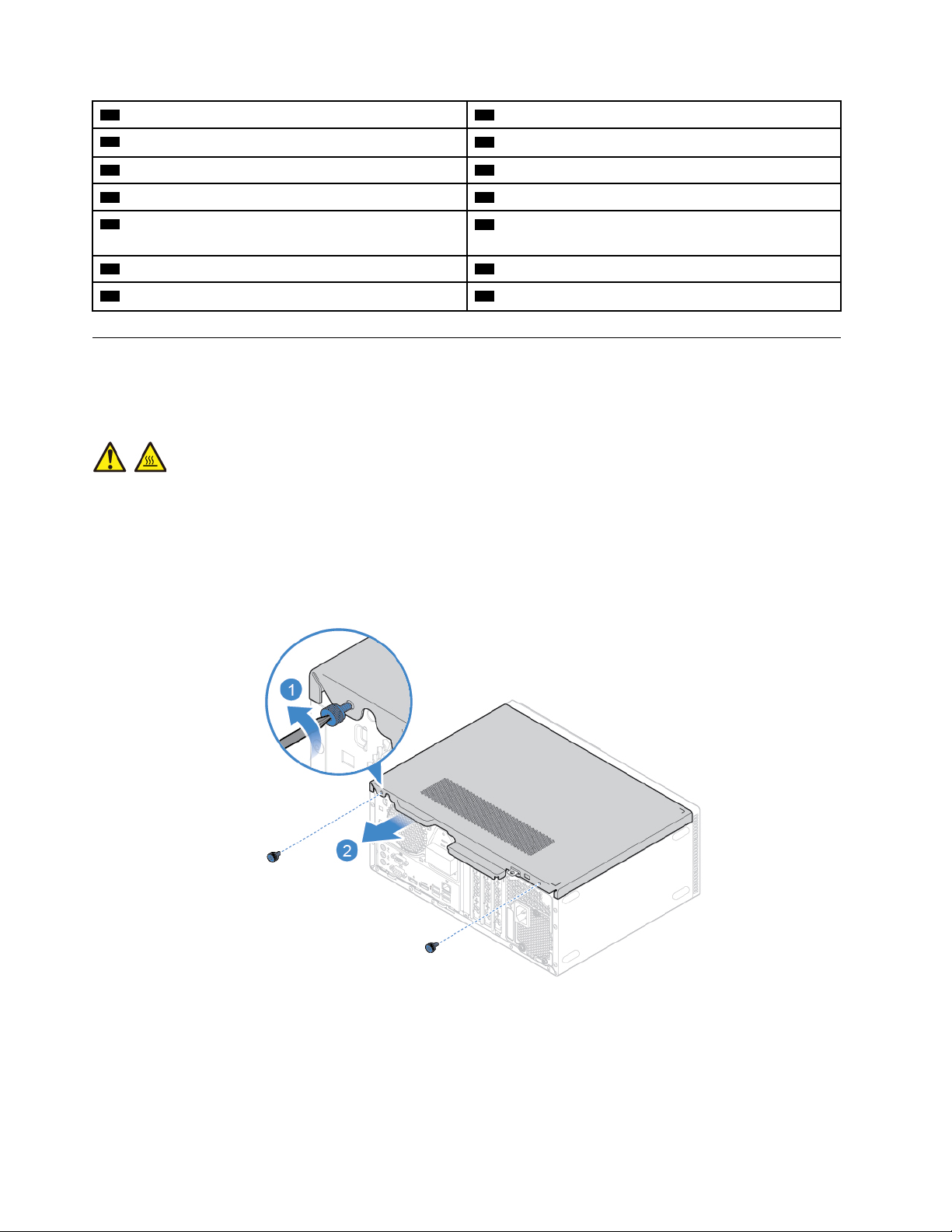
19 Staffa dell'unità ottica 20 Unità ottica
21 Mascherina anteriore
23 Tastiera 24 Mouse
25 Cavo di alimentazione 26 Cavo dell'unità di memorizzazione
27 Convertitore di memoria 28 Unità di memorizzazione primaria o secondaria (da 2,5
29 Ventola anteriore 30 Assieme alimentatori
31 Chassis 32 Scheda PCI Express
22 Coperchio dello slot per lettore schede
o 3,5 pollici)
Rimozione del coperchio del computer
Attenzione: Non aprire il computer né tentare qualsiasi riparazione prima di avere consultato la Guida
contenente informazioni importanti sul prodotto.
ATTENZIONE:
Prima di aprire il coperchio del computer, spegnere il computer e attendere alcuni minuti per lasciarlo
raffreddare.
1. Rimuovere qualsiasi supporto dalle unità e spegnere tutti i dispositivi collegati e il computer.
2. Scollegare tutti i cavi di alimentazione dalle prese elettriche e scollegare tutti i cavi dal computer.
3. Sbloccare l'eventuale dispositivo di blocco che fissa il coperchio del computer.
4. Rimuovere il coperchio del computer.
Figura 8. Rimozione del coperchio del computer
5. Completare la sostituzione. Consultare la sezione "Operazioni finali di sostituzione dei componenti" a
pagina 56.
14
Guida per l'utente e manuale di manutenzione hardware di V530-15ICB
Page 19
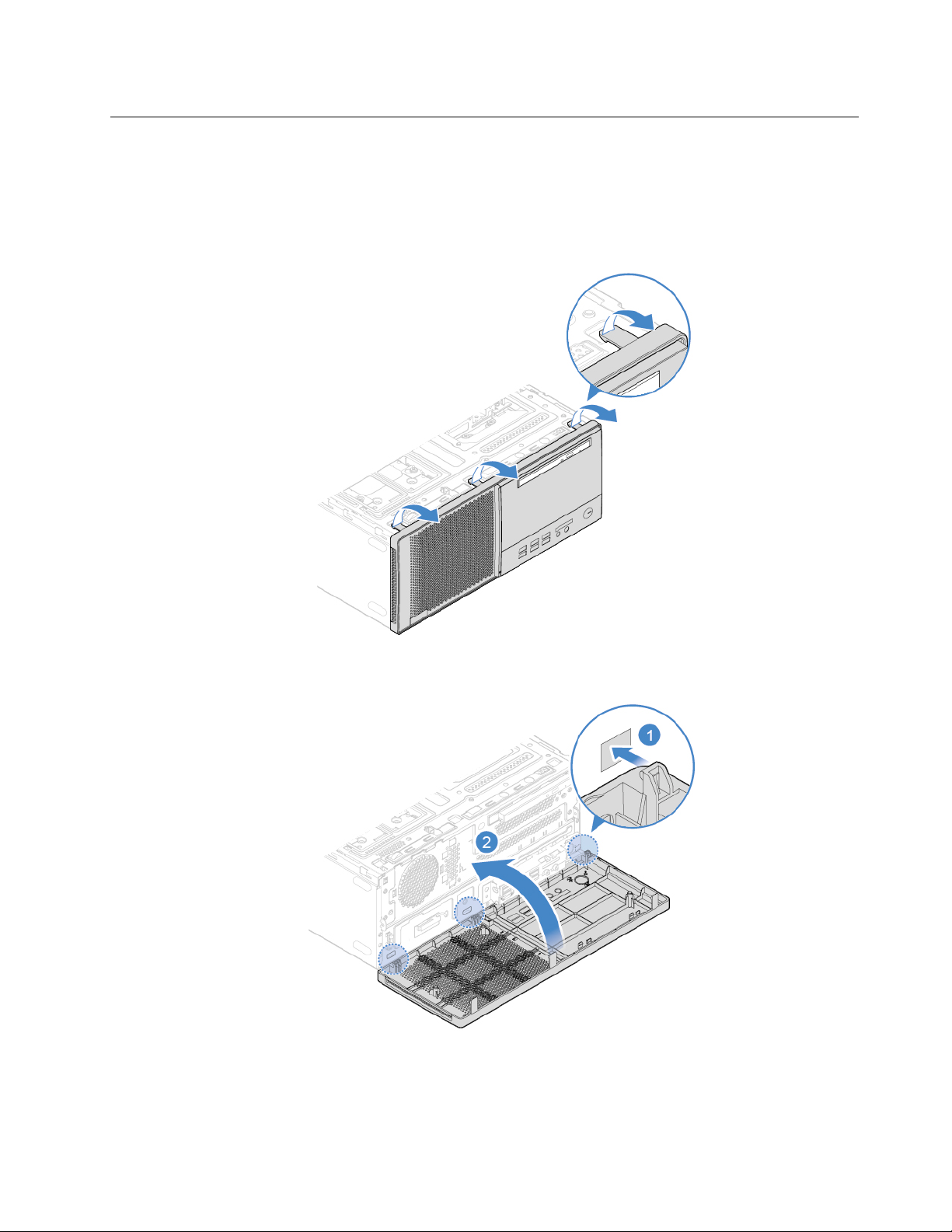
Sostituzione della mascherina anteriore
Attenzione: Non aprire il computer né tentare qualsiasi riparazione prima di avere consultato la Guida
contenente informazioni importanti sul prodotto.
1. Rimuovere il coperchio del computer. Consultare la sezione "Rimozione del coperchio del computer" a
pagina 14.
2. Sostituire la mascherina anteriore.
Figura 9. Rimozione della mascherina anteriore
Figura 10. Installazione della mascherina anteriore
3. Completare la sostituzione. Consultare la sezione "Operazioni finali di sostituzione dei componenti" a
pagina 56.
Capitolo 4. Sostituzione dell'hardware 15
Page 20
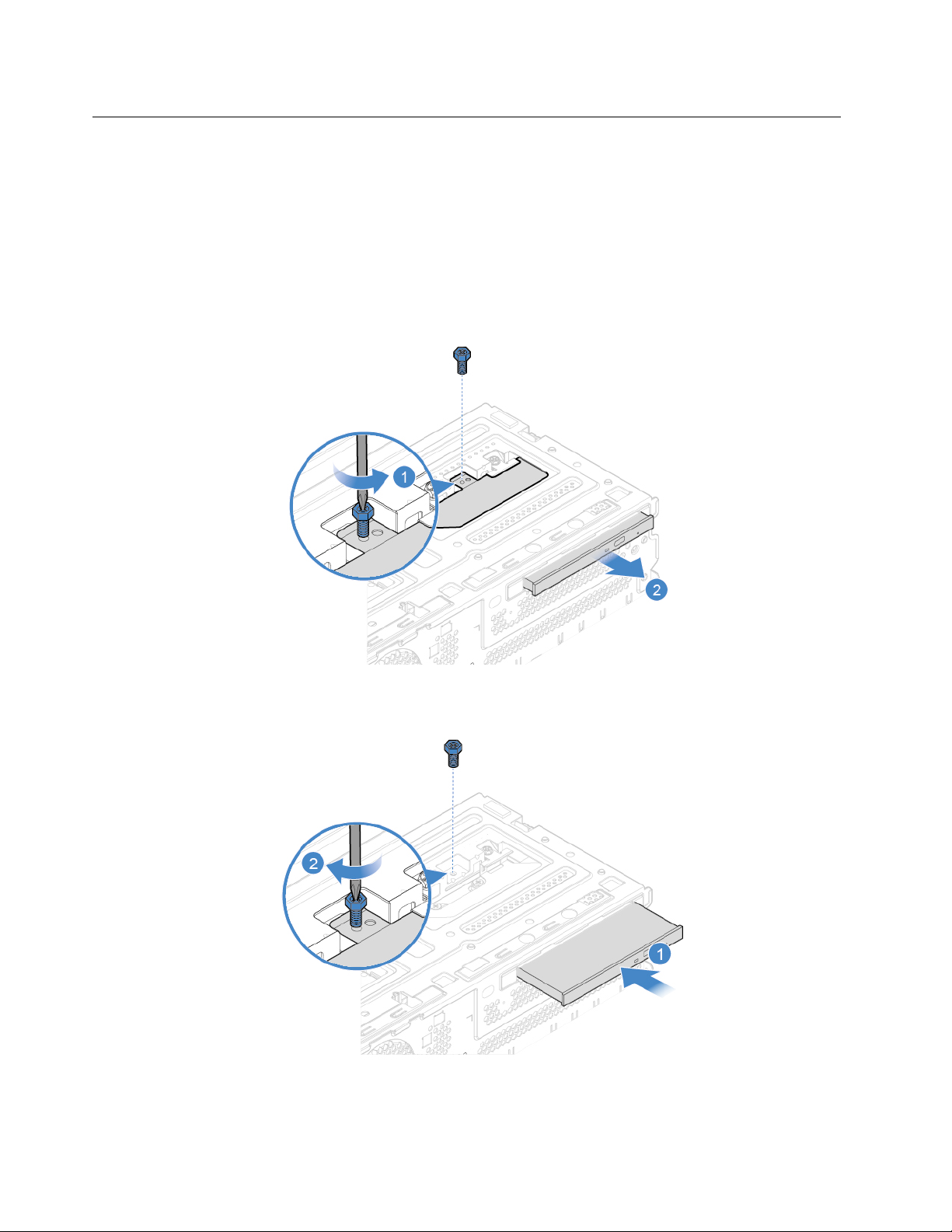
Sostituzione dell'unità ottica
Attenzione: Non aprire il computer né tentare qualsiasi riparazione prima di avere consultato la Guida
contenente informazioni importanti sul prodotto.
1. Rimuovere il coperchio del computer. Consultare la sezione "Rimozione del coperchio del computer" a
pagina 14.
2. Rimuovere la mascherina anteriore. Consultare la sezione "Sostituzione della mascherina anteriore" a
pagina 15.
3. Scollegare i cavi di segnale e di alimentazione dall'unità ottica.
4. Sostituire l'unità ottica.
Figura 11. Rimozione dell'unità ottica
Figura 12. Installazione dell'unità ottica
16 Guida per l'utente e manuale di manutenzione hardware di V530-15ICB
Page 21
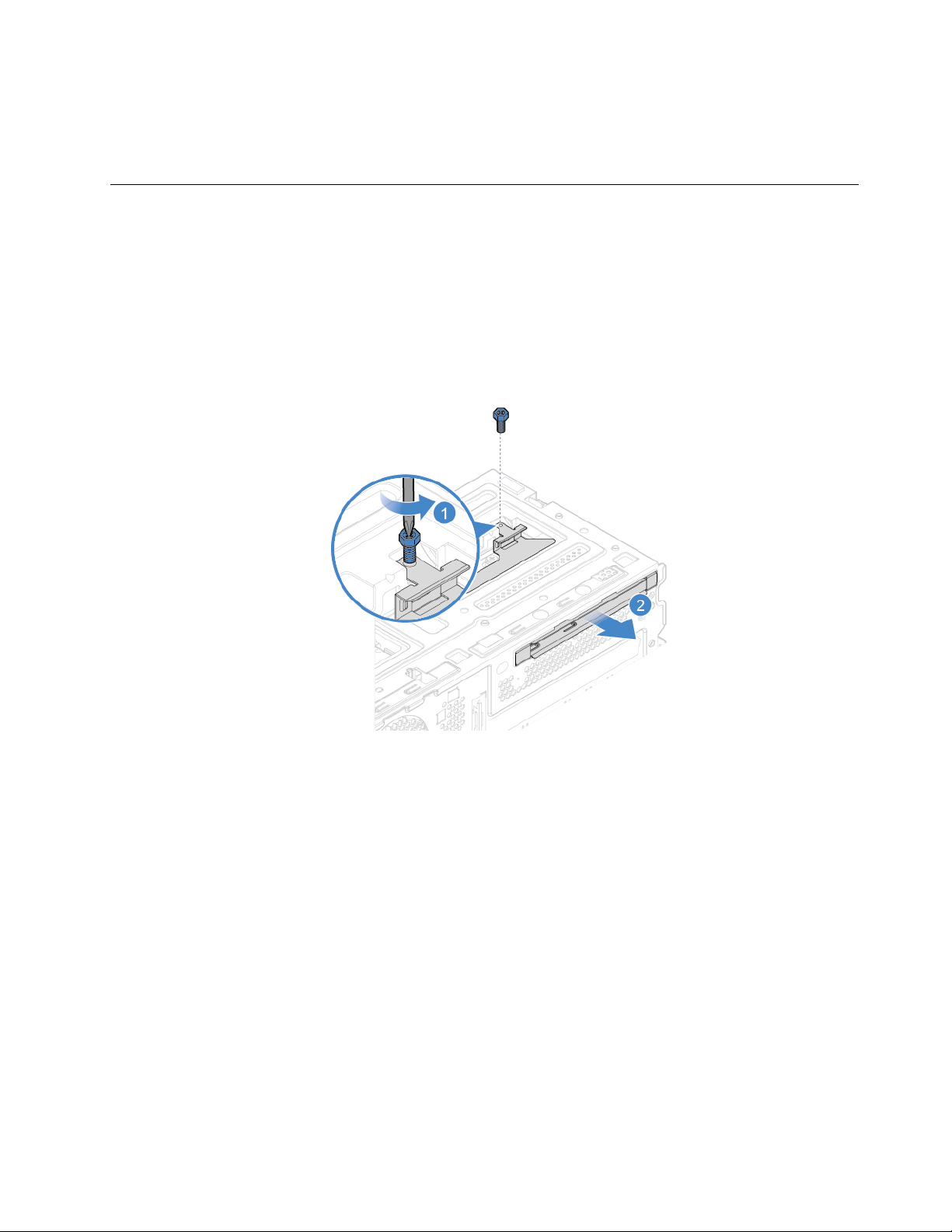
5. Collegare i cavi di segnale e di alimentazione alla nuova unità ottica.
6. Reinstallare i componenti rimossi. Per completare la sostituzione, vedere "Operazioni finali di
sostituzione dei componenti" a pagina 56.
Sostituzione della staffa dell'unità ottica
Attenzione: Non aprire il computer né tentare qualsiasi riparazione prima di avere consultato la Guida
contenente informazioni importanti sul prodotto.
1. Rimuovere il coperchio del computer. Consultare la sezione "Rimozione del coperchio del computer" a
pagina 14.
2. Rimuovere la mascherina anteriore. Consultare la sezione "Sostituzione della mascherina anteriore" a
pagina 15.
3. Rimuovere l'unità ottica. Consultare la sezione "Sostituzione dell'unità ottica" a pagina 16.
4. Sostituire la staffa dell'unità ottica.
Figura 13. Rimozione della staffa dell'unità ottica
Capitolo 4. Sostituzione dell'hardware 17
Page 22

Figura 14. Installazione della staffa dell'unità ottica
5. Reinstallare i componenti rimossi. Per completare la sostituzione, vedere "Operazioni finali di
sostituzione dei componenti" a pagina 56.
Rotazione dell'assieme del vano dell'unità verso l'alto e verso il basso
Attenzione: Non aprire il computer né tentare qualsiasi riparazione prima di avere consultato la Guida
contenente informazioni importanti sul prodotto.
1. Rimuovere il coperchio del computer. Consultare la sezione "Rimozione del coperchio del computer" a
pagina 14.
2. Rimuovere la mascherina anteriore. Consultare la sezione "Sostituzione della mascherina anteriore" a
pagina 15.
3. Inclinare l'assieme del vano dell'unità verso l'alto e verso il basso.
18
Guida per l'utente e manuale di manutenzione hardware di V530-15ICB
Page 23

Figura 15. Rotazione dell'assieme del vano unità verso l'alto
Figura 16. Rotazione dell'assieme del vano dell'unità verso il basso
4. Reinstallare i componenti rimossi. Per completare la sostituzione, vedere "Operazioni finali di
sostituzione dei componenti" a pagina 56.
Sostituzione dell'unità di memorizzazione
Attenzione: Non aprire il computer né tentare qualsiasi riparazione prima di avere consultato la Guida
contenente informazioni importanti sul prodotto.
Sostituzione dell'unità di memorizzazione da 3,5 pollici
1. Rimuovere il coperchio del computer. Consultare la sezione "Rimozione del coperchio del computer" a
pagina 14.
Capitolo 4. Sostituzione dell'hardware 19
Page 24

2. Rimuovere la mascherina anteriore. Consultare la sezione "Sostituzione della mascherina anteriore" a
pagina 15.
3. Ruotare l'assieme del vano unità verso l'alto. Consultare la sezione "Rotazione dell'assieme del vano
dell'unità verso l'alto e verso il basso" a pagina 18.
4. Scollegare il cavo di segnale e il cavo di alimentazione dall'unità di memorizzazione da 3,5 pollici.
5. Fare riferimento a quanto riportato di seguito per sostituire l'unità di memorizzazione da 3,5 pollici.
• Unità di memorizzazione primaria da 3,5 pollici
Figura 17. Rimozione dell'unità di memorizzazione primaria da 3,5 pollici
Figura 18. Installazione dell'unità di memorizzazione primaria da 3,5 pollici
• Unità di memorizzazione secondaria da 3,5 pollici
20
Guida per l'utente e manuale di manutenzione hardware di V530-15ICB
Page 25

Figura 19. Rimozione dell'unità di memorizzazione secondaria da 3,5 pollici
Figura 20. Installazione dell'unità di memorizzazione secondaria da 3,5 pollici
6. Collegare i cavi di segnale e di alimentazione alla nuova unità di memorizzazione da 3,5 pollici.
7. Reinstallare i componenti rimossi. Per completare la sostituzione, vedere "Operazioni finali di
sostituzione dei componenti" a pagina 56.
Sostituzione dell'unità di memorizzazione da 2,5 pollici
1. Rimuovere il convertitore di memoria con l'unità di memorizzazione da 2,5 pollici. Vedere "Sostituzione
dell'unità di memorizzazione da 3,5 pollici".
2. Sostituire l'unità di memorizzazione da 2,5 pollici nel convertitore dell'unità di memorizzazione.
Capitolo 4. Sostituzione dell'hardware 21
Page 26

Figura 21. Rimozione dell'unità di memorizzazione da 2,5 pollici dal convertitore di memoria
Figura 22. Installazione dell'unità di memorizzazione da 2,5 pollici nel convertitore di memoria
3. Reinstallare il convertitore dell'unità di memorizzazione con l'unità di memorizzazione da 2,5 pollici.
Vedere "Sostituzione dell'unità di memorizzazione da 3,5 pollici".
Sostituzione di un modulo di memoria
Attenzione: Non aprire il computer né tentare qualsiasi riparazione prima di avere consultato la Guida
contenente informazioni importanti sul prodotto.
Accertarsi di seguire l'ordine di installazione per i moduli di memoria mostrato nella figura seguente.
22
Guida per l'utente e manuale di manutenzione hardware di V530-15ICB
Page 27

1. Rimuovere il coperchio del computer. Consultare la sezione "Rimozione del coperchio del computer" a
pagina 14.
2. Rimuovere la mascherina anteriore. Consultare la sezione "Sostituzione della mascherina anteriore" a
pagina 15.
3. Ruotare l'assieme del vano unità verso l'alto. Consultare la sezione "Rotazione dell'assieme del vano
dell'unità verso l'alto e verso il basso" a pagina 18.
4. Sostituire un modulo di memoria.
Figura 23. Sgancio dei fermi
Figura 24. Rimozione di un modulo di memoria
Capitolo 4. Sostituzione dell'hardware 23
Page 28

Figura 25. Installazione di un modulo di memoria
Figura 26. Fissaggio di un modulo di memoria con i fermi
5. Reinstallare i componenti rimossi. Per completare la sostituzione, vedere "Operazioni finali di
sostituzione dei componenti" a pagina 56.
Sostituzione dell'assieme ventole e dissipatore di calore
Attenzione: Non aprire il computer né tentare qualsiasi riparazione prima di avere consultato la Guida
contenente informazioni importanti sul prodotto.
ATTENZIONE:
Il microprocessore e il dissipatore di calore potrebbero essere molto caldi. Prima di aprire il coperchio
del computer, spegnere il computer e attendere alcuni minuti per lasciarlo raffreddare.
1. Rimuovere il coperchio del computer. Consultare la sezione "Rimozione del coperchio del computer" a
pagina 14.
2. Rimuovere la mascherina anteriore. Consultare la sezione "Sostituzione della mascherina anteriore" a
pagina 15.
3. Ruotare l'assieme del vano unità verso l'alto. Consultare la sezione "Rotazione dell'assieme del vano
dell'unità verso l'alto e verso il basso" a pagina 18.
4. Scollegare il cavo della ventola del microprocessore posteriore dalla scheda di sistema.
5. Sostituire il dissipatore di calore e l'assieme ventole.
24
Guida per l'utente e manuale di manutenzione hardware di V530-15ICB
Page 29

Figura 27. Rimozione dell'assieme ventole e dissipatore di calore
Figura 28. Installazione dell'assieme ventole e dissipatore di calore
6. Collegare il cavo della nuova ventola del microprocessore alla scheda di sistema.
7. Reinstallare i componenti rimossi. Per completare la sostituzione, vedere "Operazioni finali di
sostituzione dei componenti" a pagina 56.
Sostituzione della batteria in formato moneta
Attenzione: Non aprire il computer né tentare qualsiasi riparazione prima di avere consultato la Guida
contenente informazioni importanti sul prodotto.
Capitolo 4. Sostituzione dell'hardware 25
Page 30

Nota: Per lo smaltimento della batteria in formato moneta, consultare la sezione "Avviso sulle batterie al litio
in formato moneta" nella Guida in materia di sicurezza e garanzia.
Il computer è dotato di un particolare tipo di memoria che gestisce la data, l'ora e le impostazioni delle
funzioni incorporate come, ad esempio, le assegnazioni (configurazioni) del connettore parallelo. La batteria
in formato moneta mantiene attive le informazioni anche quando il computer è spento.
La batteria in formato moneta normalmente non richiede alcuna ricarica o manutenzione per tutta la sua
durata, tuttavia è destinata comunque a esaurirsi. Se la batteria in formato moneta cessa di funzionare, la
data, l'ora e le informazioni di configurazione, incluse le password, andranno perse. Quando si accedere il
computer verrà visualizzato un messaggio di errore.
1. Rimuovere il coperchio del computer. Consultare la sezione "Rimozione del coperchio del computer" a
pagina 14.
2. Rimuovere la mascherina anteriore. Consultare la sezione "Sostituzione della mascherina anteriore" a
pagina 15.
3. Ruotare l'assieme del vano unità verso l'alto. Consultare la sezione "Rotazione dell'assieme del vano
dell'unità verso l'alto e verso il basso" a pagina 18.
4. Sostituire la batteria in formato moneta.
Figura 29. Sgancio del fermo
26 Guida per l'utente e manuale di manutenzione hardware di V530-15ICB
Page 31

Figura 30. Rimozione della batteria in formato moneta
Figura 31. Installazione della batteria in formato moneta
Capitolo 4. Sostituzione dell'hardware 27
Page 32

Figura 32. Fissaggio della batteria in formato moneta con il fermo
5. Reinstallare i componenti rimossi. Per completare la sostituzione, vedere "Operazioni finali di
sostituzione dei componenti" a pagina 56.
Sostituzione di una scheda PCI Express
Attenzione: Non aprire il computer né tentare qualsiasi riparazione prima di avere consultato la Guida
contenente informazioni importanti sul prodotto.
1. Rimuovere il coperchio del computer. Consultare la sezione "Rimozione del coperchio del computer" a
pagina 14.
2. Rimuovere la mascherina anteriore. Consultare la sezione "Sostituzione della mascherina anteriore" a
pagina 15.
3. Ruotare l'assieme del vano unità verso l'alto. Consultare la sezione "Rotazione dell'assieme del vano
dell'unità verso l'alto e verso il basso" a pagina 18.
4. Sostituire una scheda PCI Express.
Figura 33. Rimozione di una scheda PCI Express
28 Guida per l'utente e manuale di manutenzione hardware di V530-15ICB
Page 33

Nota: Se la scheda viene tenuta in posizione da un fermo di blocco, premere il fermo come mostrato
per sbloccarlo. Quindi, rimuovere delicatamente la scheda dallo slot.
Figura 34. Installazione di una scheda PCI Express
5. Reinstallare i componenti rimossi. Per completare la sostituzione, vedere "Operazioni finali di
sostituzione dei componenti" a pagina 56.
Sostituzione della scheda Wi-Fi
Attenzione: Non aprire il computer né tentare qualsiasi riparazione prima di avere consultato la Guida
contenente informazioni importanti sul prodotto.
1. Rimuovere il coperchio del computer. Consultare la sezione "Rimozione del coperchio del computer" a
pagina 14.
2. Rimuovere la mascherina anteriore. Consultare la sezione "Sostituzione della mascherina anteriore" a
pagina 15.
3. Ruotare l'assieme del vano unità verso l'alto. Consultare la sezione "Rotazione dell'assieme del vano
dell'unità verso l'alto e verso il basso" a pagina 18.
4. A seconda del modello di computer, consultare una delle seguenti procedure per sostituire la scheda
Wi-Fi.
• Tipo 1
Capitolo 4. Sostituzione dell'hardware 29
Page 34

Figura 35. Rimozione dello schermo della scheda Wi-Fi
Figura 36. Scollegamento dei cavi dell'antenna Wi-Fi
Figura 37. Rimozione della scheda Wi-Fi
30 Guida per l'utente e manuale di manutenzione hardware di V530-15ICB
Page 35

Figura 38. Installazione della scheda Wi-Fi
Figura 39. Collegamento dei cavi dell'antenna Wi-Fi
Figura 40. Installazione dello schermo della scheda Wi-Fi
• Tipo 2
Capitolo 4. Sostituzione dell'hardware 31
Page 36

Figura 41. Rimozione dello schermo della scheda Wi-Fi
Figura 42. Scollegamento dei cavi dell'antenna Wi-Fi
Figura 43. Rimozione della scheda Wi-Fi
32 Guida per l'utente e manuale di manutenzione hardware di V530-15ICB
Page 37

Figura 44. Installazione della scheda Wi-Fi
Figura 45. Collegamento dei cavi dell'antenna Wi-Fi
Figura 46. Installazione dello schermo della scheda Wi-Fi
5. Reinstallare i componenti rimossi. Per completare la sostituzione, vedere "Operazioni finali di
sostituzione dei componenti" a pagina 56.
Sostituzione dell'unità SSD M.2
Attenzione: Non aprire il computer né tentare qualsiasi riparazione prima di avere consultato la Guida
contenente informazioni importanti sul prodotto.
1. Rimuovere il coperchio del computer. Consultare la sezione "Rimozione del coperchio del computer" a
pagina 14.
Capitolo 4. Sostituzione dell'hardware 33
Page 38

2. Rimuovere la mascherina anteriore. Consultare la sezione "Sostituzione della mascherina anteriore" a
pagina 15.
3. Ruotare l'assieme del vano unità verso l'alto. Consultare la sezione "Rotazione dell'assieme del vano
dell'unità verso l'alto e verso il basso" a pagina 18.
4. A seconda del modello di computer, consultare una delle seguenti procedure per sostituire l'unità SSD
M.2.
• Tipo 1
Figura 47. Rimozione del fermo
Figura 48. Rimozione dell'unità SSD M.2
34 Guida per l'utente e manuale di manutenzione hardware di V530-15ICB
Page 39

Figura 49. Installazione dell'unità SSD M.2
Figura 50. Inserimento del fermo
• Tipo 2
Figura 51. Rimozione del fermo
Capitolo 4. Sostituzione dell'hardware 35
Page 40

Figura 52. Rimozione dell'unità SSD M.2
Figura 53. Installazione dell'unità SSD M.2
Figura 54. Inserimento del fermo
5. Reinstallare i componenti rimossi. Per completare la sostituzione, vedere "Operazioni finali di
sostituzione dei componenti" a pagina 56.
36
Guida per l'utente e manuale di manutenzione hardware di V530-15ICB
Page 41

Sostituzione della staffa dell'unità SSD M.2
Attenzione: Non aprire il computer né tentare qualsiasi riparazione prima di avere consultato la Guida
contenente informazioni importanti sul prodotto.
1. Rimuovere il coperchio del computer. Consultare la sezione "Rimozione del coperchio del computer" a
pagina 14.
2. Rimuovere la mascherina anteriore. Consultare la sezione "Sostituzione della mascherina anteriore" a
pagina 15.
3. Ruotare l'assieme del vano unità verso l'alto. Consultare la sezione "Rotazione dell'assieme del vano
dell'unità verso l'alto e verso il basso" a pagina 18.
4. Rimuovere l'unità SSD M.2. Consultare la sezione "Sostituzione dell'unità SSD M.2" a pagina 33.
5. Sostituire la staffa dell'unità SSD M.2.
Figura 55. Rimozione della staffa dell'unità SSD M.2
Figura 56. Installazione della staffa dell'unità SSD M.2
6. Reinstallare i componenti rimossi. Per completare la sostituzione, vedere "Operazioni finali di
sostituzione dei componenti" a pagina 56.
Capitolo 4. Sostituzione dell'hardware 37
Page 42

Sostituzione dell'assieme di alimentazione
Attenzione: Non aprire il computer né tentare qualsiasi riparazione prima di avere consultato la Guida
contenente informazioni importanti sul prodotto.
Sebbene non siano presenti parti mobili nel computer, una volta scollegato il cavo di alimentazione è
importante osservare le seguenti avvertenze per la sicurezza e per la certificazione appropriata dei laboratori
UL (Underwriters's Laboratories).
ATTENZIONE:
Parti rimovibili pericolose. Non toccare.
ATTENZIONE:
Non rimuovere il coperchio di un alimentatore o di qualsiasi parte con la seguente etichetta.
I componenti su cui è presente questa etichetta sono soggetti a voltaggio, corrente e livelli di energia
pericolosi. In questi componenti non sono presenti parti sostituibili. Se si ritiene che uno di questi
componenti sia difettoso, contattare l'assistenza tecnica.
1. Rimuovere il coperchio del computer. Consultare la sezione "Rimozione del coperchio del computer" a
pagina 14.
2. Rimuovere la mascherina anteriore. Consultare la sezione "Sostituzione della mascherina anteriore" a
pagina 15.
3. Ruotare l'assieme del vano unità verso l'alto. Consultare la sezione "Rotazione dell'assieme del vano
dell'unità verso l'alto e verso il basso" a pagina 18.
4. Scollegare i cavi dell'assieme di alimentazione dalla scheda di sistema.
5. Sostituire l'assieme di alimentazione.
38
Guida per l'utente e manuale di manutenzione hardware di V530-15ICB
Page 43

Figura 57. Rimozione dell'assieme di alimentazione
Figura 58. Installazione dell'assieme di alimentazione
6. Collegare i nuovi cavi dell'assieme di alimentazione alla scheda di sistema.
7. Reinstallare i componenti rimossi. Per completare la sostituzione, vedere "Operazioni finali di
sostituzione dei componenti" a pagina 56.
Sostituzione dell'altoparlante interno
Attenzione: Non aprire il computer né tentare qualsiasi riparazione prima di avere consultato la Guida
contenente informazioni importanti sul prodotto.
1. Rimuovere il coperchio del computer. Consultare la sezione "Rimozione del coperchio del computer" a
pagina 14.
2. Rimuovere la mascherina anteriore. Consultare la sezione "Sostituzione della mascherina anteriore" a
pagina 15.
Capitolo 4. Sostituzione dell'hardware 39
Page 44

3. Ruotare l'assieme del vano unità verso l'alto. Consultare la sezione "Rotazione dell'assieme del vano
dell'unità verso l'alto e verso il basso" a pagina 18.
4. Scollegare il cavo dell'altoparlante interno dalla scheda di sistema.
5. Sostituire l'altoparlante interno.
Figura 59. Rimozione dell'altoparlante interno
Figura 60. Installazione dell'altoparlante interno
6. Collegare il cavo del nuovo altoparlante interno alla scheda di sistema.
7. Reinstallare i componenti rimossi. Per completare la sostituzione, vedere "Operazioni finali di
sostituzione dei componenti" a pagina 56.
Sostituzione del sensore termico
Attenzione: Non aprire il computer né tentare qualsiasi riparazione prima di avere consultato la Guida
contenente informazioni importanti sul prodotto.
1. Rimuovere il coperchio del computer. Consultare la sezione "Rimozione del coperchio del computer" a
pagina 14.
40
Guida per l'utente e manuale di manutenzione hardware di V530-15ICB
Page 45

2. Rimuovere la mascherina anteriore. Consultare la sezione "Sostituzione della mascherina anteriore" a
pagina 15.
3. Ruotare l'assieme del vano unità verso l'alto. Consultare la sezione "Rotazione dell'assieme del vano
dell'unità verso l'alto e verso il basso" a pagina 18.
4. Scollegare il cavo del sensore termico dalla scheda di sistema.
5. Sostituire il sensore termico.
Figura 61. Rimozione del sensore termico
Figura 62. Installazione del sensore termico
6. Collegare il cavo del nuovo sensore termico alla scheda di sistema.
7. Reinstallare i componenti rimossi. Per completare la sostituzione, vedere "Operazioni finali di
sostituzione dei componenti" a pagina 56.
Sostituzione della ventola anteriore
Attenzione: Non aprire il computer né tentare qualsiasi riparazione prima di avere consultato la Guida
contenente informazioni importanti sul prodotto.
1. Rimuovere il coperchio del computer. Consultare la sezione "Rimozione del coperchio del computer" a
pagina 14.
2. Rimuovere la mascherina anteriore. Consultare la sezione "Sostituzione della mascherina anteriore" a
pagina 15.
Capitolo 4. Sostituzione dell'hardware 41
Page 46

3. Ruotare l'assieme del vano unità verso l'alto. Consultare la sezione "Rotazione dell'assieme del vano
dell'unità verso l'alto e verso il basso" a pagina 18.
4. Scollegare il cavo della ventola anteriore dalla scheda di sistema.
5. Sostituire la ventola anteriore.
Figura 63. Rimozione della ventola anteriore
Figura 64. Installazione della ventola anteriore
6. Collegare il cavo della nuova ventola anteriore alla scheda di sistema.
7. Reinstallare i componenti rimossi. Per completare la sostituzione, vedere "Operazioni finali di
sostituzione dei componenti" a pagina 56.
Sostituzione delle antenne Wi-Fi
Attenzione: Non aprire il computer né tentare qualsiasi riparazione prima di avere consultato la Guida
contenente informazioni importanti sul prodotto.
42
Guida per l'utente e manuale di manutenzione hardware di V530-15ICB
Page 47

1. Rimuovere il coperchio del computer. Consultare la sezione "Rimozione del coperchio del computer" a
pagina 14.
2. Rimuovere la mascherina anteriore. Consultare la sezione "Sostituzione della mascherina anteriore" a
pagina 15.
3. Scollegare i cavi dell'antenna Wi-Fi dalla scheda Wi-Fi. Consultare la sezione "Sostituzione della scheda
Wi-Fi" a pagina 29.
4. Fare riferimento a quanto riportato di seguito per sostituire le antenne Wi-Fi.
• Antenna Wi-Fi anteriore
Figura 65. Rimozione dell'antenna Wi-Fi anteriore
Figura 66. Installazione dell'antenna Wi-Fi anteriore
• Antenna Wi-Fi posteriore
Capitolo 4. Sostituzione dell'hardware 43
Page 48

Figura 67. Rimozione del coperchio dell'antenna Wi-Fi posteriore
Figura 68. Rimozione dell'antenna Wi-Fi posteriore
Figura 69. Installazione dell'antenna Wi-Fi posteriore
44 Guida per l'utente e manuale di manutenzione hardware di V530-15ICB
Page 49

Figura 70. Installazione del coperchio dell'antenna Wi-Fi posteriore
5. Collegare i cavi della nuova antenna Wi-Fi alla scheda Wi-Fi.
6. Reinstallare i componenti rimossi. Per completare la sostituzione, vedere "Operazioni finali di
sostituzione dei componenti" a pagina 56.
Sostituzione della scheda del pulsante di alimentazione
Attenzione: Non aprire il computer né tentare qualsiasi riparazione prima di avere consultato la Guida
contenente informazioni importanti sul prodotto.
1. Rimuovere il coperchio del computer. Consultare la sezione "Rimozione del coperchio del computer" a
pagina 14.
2. Rimuovere la mascherina anteriore. Consultare la sezione "Sostituzione della mascherina anteriore" a
pagina 15.
3. Scollegare il cavo della scheda del pulsante di alimentazione dalla scheda di sistema.
4. Sostituire la scheda del pulsante di alimentazione.
Figura 71. Pressione delle linguette
Capitolo 4. Sostituzione dell'hardware 45
Page 50

Figura 72. Rotazione dell'assieme del vano unità verso l'alto
Figura 73. Rimozione della scheda del pulsante di alimentazione
46 Guida per l'utente e manuale di manutenzione hardware di V530-15ICB
Page 51

Figura 74. Installazione della scheda del pulsante di alimentazione
Figura 75. Rotazione dell'assieme del vano dell'unità verso il basso
5. Collegare il cavo della nuova scheda del pulsante di alimentazione alla scheda di sistema.
6. Reinstallare i componenti rimossi. Per completare la sostituzione, vedere "Operazioni finali di
sostituzione dei componenti" a pagina 56.
Sostituzione del lettore schede
Attenzione: Non aprire il computer né tentare qualsiasi riparazione prima di avere consultato la Guida
contenente informazioni importanti sul prodotto.
Capitolo 4. Sostituzione dell'hardware 47
Page 52

1. Rimuovere il coperchio del computer. Consultare la sezione "Rimozione del coperchio del computer" a
pagina 14.
2. Rimuovere la mascherina anteriore. Consultare la sezione "Sostituzione della mascherina anteriore" a
pagina 15.
3. Rimuovere la scheda del pulsante di alimentazione. Consultare la sezione "Sostituzione della scheda del
pulsante di alimentazione" a pagina 45.
4. Scollegare il cavo del lettore schede dalla scheda di sistema.
5. Sostituire il lettore schede.
Figura 76. Rimozione della staffa I/O anteriore
Figura 77. Rimozione del lettore schede
48 Guida per l'utente e manuale di manutenzione hardware di V530-15ICB
Page 53

Figura 78. Installazione del lettore schede
Figura 79. Installazione della staffa I/O anteriore
6. Collegare il cavo del nuovo lettore schede alla scheda di sistema.
7. Reinstallare i componenti rimossi. Per completare la sostituzione, vedere "Operazioni finali di
sostituzione dei componenti" a pagina 56.
Sostituzione del microprocessore
Attenzione: Non aprire il computer né tentare qualsiasi riparazione prima di avere consultato la Guida
contenente informazioni importanti sul prodotto.
ATTENZIONE:
Il microprocessore e il dissipatore di calore potrebbero essere molto caldi. Prima di aprire il coperchio
del computer, spegnere il computer e attendere alcuni minuti per lasciarlo raffreddare.
Capitolo 4. Sostituzione dell'hardware 49
Page 54

1. Rimuovere il coperchio del computer. Consultare la sezione "Rimozione del coperchio del computer" a
pagina 14.
2. Rimuovere la mascherina anteriore. Consultare la sezione "Sostituzione della mascherina anteriore" a
pagina 15.
3. Ruotare l'assieme del vano unità verso l'alto. Consultare la sezione "Rotazione dell'assieme del vano
dell'unità verso l'alto e verso il basso" a pagina 18.
4. Rimuovere il dissipatore di calore e l'assieme ventole. Consultare la sezione "Sostituzione dell'assieme
ventole e dissipatore di calore" a pagina 24.
5. Prendere nota dei collegamenti e dell'instradamento dei cavi, quindi scollegare tutti i cavi dalla scheda di
sistema. Consultare la sezione "Scheda di sistema" a pagina 5.
6. Sostituire il microprocessore.
Nota:
• Il microprocessore e il socket potrebbero essere diversi da quelli riportati nella figura.
• Toccare solo gli angoli del microprocessore. Non toccare i contatti dorati situati nella parte inferiore.
• Non poggiare nulla sul socket del microprocessore quando è aperto. Tenere sempre puliti i piedini del
socket.
Figura 80. Rilascio della maniglia
50 Guida per l'utente e manuale di manutenzione hardware di V530-15ICB
Page 55

Figura 81. Apertura del fermo
Figura 82. Rimozione del microprocessore
Capitolo 4. Sostituzione dell'hardware 51
Page 56

Figura 83. Installazione del microprocessore
52 Guida per l'utente e manuale di manutenzione hardware di V530-15ICB
Page 57

Figura 84. Chiusura del fermo
7.
Figura 85. Fissaggio del fermo con la maniglia
8. Collegare tutti i cavi scollegati dalla scheda di sistema alla scheda di sistema.
9. Reinstallare i componenti rimossi. Per completare la sostituzione, vedere "Operazioni finali di
sostituzione dei componenti" a pagina 56.
Capitolo 4. Sostituzione dell'hardware 53
Page 58

Sostituzione della ventola posteriore
Attenzione: Non aprire il computer né tentare qualsiasi riparazione prima di avere consultato la Guida
contenente informazioni importanti sul prodotto.
1. Rimuovere il coperchio del computer. Consultare la sezione "Rimozione del coperchio del computer" a
pagina 14.
2. Rimuovere la mascherina anteriore. Consultare la sezione "Sostituzione della mascherina anteriore" a
pagina 15.
3. Ruotare l'assieme del vano unità verso l'alto. Consultare la sezione "Rotazione dell'assieme del vano
dell'unità verso l'alto e verso il basso" a pagina 18.
4. Scollegare il cavo della ventola posteriore dalla scheda di sistema.
5. Sostituire la ventola posteriore.
Figura 86. Rimozione della ventola posteriore
54 Guida per l'utente e manuale di manutenzione hardware di V530-15ICB
Page 59

Figura 87. Installazione della ventola posteriore
6. Collegare il cavo della nuova ventola posteriore alla scheda di sistema.
7. Reinstallare i componenti rimossi. Per completare la sostituzione, vedere "Operazioni finali di
sostituzione dei componenti" a pagina 56.
Sostituzione della scheda di sistema
Attenzione: Non aprire il computer né tentare qualsiasi riparazione prima di avere consultato la Guida
contenente informazioni importanti sul prodotto.
1. Rimuovere il coperchio del computer. Consultare la sezione "Rimozione del coperchio del computer" a
pagina 14.
2. Rimuovere la mascherina anteriore. Consultare la sezione "Sostituzione della mascherina anteriore" a
pagina 15.
3. Rimuovere la staffa I/O anteriore e il lettore schede. Consultare la sezione "Sostituzione del lettore
schede" a pagina 47.
4. Ruotare l'assieme del vano unità verso l'alto. Consultare la sezione "Rotazione dell'assieme del vano
dell'unità verso l'alto e verso il basso" a pagina 18.
5. Rimuovere tutti i moduli di memoria. Consultare la sezione "Sostituzione di un modulo di memoria" a
pagina 22.
6. Rimuovere il dissipatore di calore e l'assieme ventole. Consultare la sezione "Sostituzione dell'assieme
ventole e dissipatore di calore" a pagina 24.
7. Rimuovere il microprocessore. Consultare la sezione "Sostituzione del microprocessore" a pagina 49.
8. Rimuovere tutte le schede PCI Express. Consultare la sezione "Sostituzione di una scheda PCI Express"
a pagina 28.
9. Rimuovere la scheda Wi-Fi. Consultare la sezione "Sostituzione della scheda Wi-Fi" a pagina 29.
10. Rimuovere l'unità SSD M.2. Consultare la sezione "Sostituzione dell'unità SSD M.2" a pagina 33.
11. Prendere nota dei collegamenti e dell'instradamento dei cavi, quindi scollegare tutti i cavi dalla scheda di
sistema. Consultare la sezione "Scheda di sistema" a pagina 5.
12. Sostituire la scheda di sistema.
Capitolo 4. Sostituzione dell'hardware 55
Page 60

Nota:
• I numeri nella seguente figura indicano la posizione delle viti anziché l'ordine specifico di rimozione e
reinstallazione delle viti.
• Maneggiare attentamente la scheda di sistema toccandone solo i bordi.
• La scheda di sistema guasta deve essere restituita con un coperchio del socket del microprocessore
per proteggere i pin durante il trasporto e la movimentazione.
13. Instradare e collegare tutti i cavi alla nuova scheda di sistema.
14. Reinstallare i componenti rimossi. Per completare la sostituzione, vedere "Operazioni finali di
sostituzione dei componenti" a pagina 56.
Operazioni finali di sostituzione dei componenti
Dopo aver completato l'installazione o la sostituzione di tutte le parti, reinstallare il coperchio del computer e
ricollegare i cavi.
Per reinstallare il coperchio del computer e ricollegare i cavi al computer, procedere nel modo seguente:
1. Accertarsi che tutti i componenti siano stati assemblati correttamente e che all'interno del computer non
siano rimasti utensili o viti non utilizzate.
2. Accertarsi che i cavi siano instradati correttamente prima di reinserire il coperchio del computer.
Mantenere i cavi liberi dai cardini e dai lati dello chassis del computer per evitare ostruzioni durante il
reinserimento del suddetto coperchio.
56
Guida per l'utente e manuale di manutenzione hardware di V530-15ICB
Page 61

3. Reinstallare il coperchio del computer.
Figura 88. Reinstallazione del coperchio del computer
4. Posizionare il computer in posizione eretta.
5. Se è disponibile un dispositivo di blocco, utilizzarlo per bloccare il computer. Vedere "Blocchi del
computer".
6. Ricollegare i cavi esterni e quelli di alimentazione ai connettori corrispondenti sul computer.
Capitolo 4. Sostituzione dell'hardware 57
Page 62

58 Guida per l'utente e manuale di manutenzione hardware di V530-15ICB
Page 63

Appendice A. Note
È possibile che Lenovo non offra i prodotti, i servizi o le funzioni illustrate in questo documento in tutti i paesi.
Consultare il rappresentante Lenovo locale per informazioni sui prodotti e sui servizi disponibili nel proprio
paese. Qualsiasi riferimento a prodotti, programmi o servizi Lenovo non implica che possano essere utilizzati
soltanto tali prodotti, programmi o servizi. In sostituzione a quelli forniti da Lenovo, possono essere usati
prodotti, programmi o servizi funzionalmente equivalenti che non comportino violazione di diritti di proprietà
intellettuale o di altri diritti di Lenovo. Valutazioni e verifiche operative in relazione ad altri prodotti, programmi
o servizi sono di esclusiva responsabilità dell'utente.
Lenovo può avere brevetti o domande di brevetto in corso relativi a quanto trattato nella presente
pubblicazione. La fornitura di questa pubblicazione non implica la concessione di alcuna licenza su di essi. È
possibile inviare per iscritto richieste di licenze a:
Lenovo (United States), Inc.
1009 Think Place - Building One
Morrisville, NC 27560
U.S.A.
Attention: Lenovo Director of Licensing
LENOVO GROUP LTD. FORNISCE QUESTA PUBBLICAZIONE "NELLO STATO IN CUI SI TROVA" SENZA
ALCUNA GARANZIA, ESPLICITA O IMPLICITA, IVI INCLUSE EVENTUALI GARANZIE DI COMMERCIABILITÀ
ED IDONEITÀ AD UNO SCOPO PARTICOLARE. Alcune giurisdizioni non escludono le garanzie implicite; di
conseguenza la suddetta esclusione potrebbe, in questo caso, non essere applicabile.
Questa pubblicazione potrebbe contenere imprecisioni tecniche o errori tipografici. Le correzioni relative
saranno incluse nelle nuove edizioni della pubblicazione. Lenovo si riserva il diritto di apportare miglioramenti
e/o modifiche al prodotto o al programma descritto nel manuale in qualsiasi momento e senza preavviso.
I prodotti descritti in questa documentazione non sono destinati all'utilizzo di applicazioni che potrebbero
causare danni a persone. Le informazioni contenute in questa documentazione non modificano o non
influiscono sulle specifiche dei prodotti Lenovo o sulla garanzia. Nessuna parte di questa documentazione
rappresenta l'espressione o una licenza implicita fornita nel rispetto dei diritti di proprietà intellettuale o di
altri diritti Lenovo. Tutte le informazioni in essa contenute sono state ottenute in ambienti specifici e vengono
presentate come illustrazioni. Il risultato ottenuto in altri ambienti operativi può variare.
Lenovo può utilizzare o divulgare le informazioni ricevute dagli utenti secondo le modalità ritenute
appropriate, senza alcun obbligo nei loro confronti.
Tutti i riferimenti ai siti Web non Lenovo contenuti in questa pubblicazione sono forniti per consultazione; per
essi non viene fornita alcuna approvazione. Il materiale relativo a tali siti Web non fa parte del materiale
fornito con questo prodotto Lenovo e l'utilizzo è a rischio e pericolo dell'utente.
Qualsiasi esecuzione di dati, contenuta in questo manuale, è stata determinata in un ambiente controllato.
Quindi, è possibile che il risultato ottenuto in altri ambienti operativi vari significativamente. È possibile che
alcune misure siano state eseguite su sistemi di sviluppo e non viene garantito che tali misure siano le stesse
sui sistemi disponibili. Inoltre, alcune misure potrebbero essere state stimate mediante estrapolazione. I
risultati correnti possono variare. È necessario che gli utenti di questo documento verifichino i dati applicabili
per l'ambiente specifico.
© Copyright Lenovo 2019 59
Page 64

60 Guida per l'utente e manuale di manutenzione hardware di V530-15ICB
Page 65

Appendice B. Marchi
LENOVO e il logo LENOVO sono marchi di Lenovo. Mini DisplayPort (mDP) e DisplayPort sono marchi di
Video Electronics Standards Association. I termini HDMI e HDMI High-Definition Multimedia Interface sono
marchi o marchi registrati di HDMI concessi in licenza a LLC negli Stati Uniti e in altri paesi. Tutti gli altri sono
marchi sono di proprietà dei rispettivi titolari. © 2019 Lenovo.
© Copyright Lenovo 2019 61
Page 66

62 Guida per l'utente e manuale di manutenzione hardware di V530-15ICB
Page 67

Page 68

